תוספת לקודי תוספת, נגזרת יציאה נוספת - מדריך להתקנה מהירה
זה נראה כמו הרבה מפתחי תוספות של קודיבימים אלה מייצרים מזלגות מהרחבה של אקסודוס. זה הגיוני שכן אקסודוס הייתה בעבר אחת התוספות הפופולריות ביותר ומכיוון שהיא הפסיקה להתפתח היא השאירה חלל למלא. ההפלגה היא עוד אחת מהתוספות הללו. מבנה התפריט דומה מאוד להורה. זה מציע כמה שיפורים לעומת אקסודוס, אך הם לא ממש נראים לעין. הם יותר ברקע. פלישה היא תוסף ללא סלסולים שיעניק לך רק שני דברים, סרטים ותכניות טלוויזיה. יש לו מבחר מצוין של שניהם, עם זאת. וזה גם מושך יותר מקורות שרבים מהתוספות כך שהסיכונים לתוכן מת מוגבלים.

במאמר של היום, נראה לך תחילה צעד אחר צעדשלב כיצד להתקין את התוסף Incursion ב- Kodi. כפי שתראו, אין בזה כלום. לאחר שנסיים להתקין אותו, נראה לך כיצד להשתמש בו, נדבר על מבנה התפריט שלו והיכן למצוא תוכן מעניין. נדון סוף סוף כיצד לחבר את הפלישה לחשבון הטרקט או ה- IMDB שלך עבור תוכן מותאם אישית ונציג את פונקציונליות החיפוש של התוסף.
הגן על פרטיותך באמצעות VPN בעת השימוש בקודי
אם אתה רוצה לשמור על מה שאתה עושה לעצמךולהימנע מבדיקה של ספק שירותי האינטרנט שלך, אתה צריך להשתמש ב- VPN. כאשר ספק שירותי האינטרנט חושד שמישהו עלול להפר את התנאים וההגבלות שלהם, הוא יכול להגיב על ידי התנגדות המהירות שלהם, שליחת הודעות על הפרת זכויות יוצרים או אפילו הפרעה לשירותם. VPN מגן על פרטיותך על ידי הצפנת כל הנתונים למחשב ומחוצה לו באופן שהופך אותו כמעט בלתי אפשרי לפיצוח. אפילו ספק שירותי האינטרנט שלך לא יידע לאן אתה הולך או מה אתה עושה באופן מקוון. כבונוס, באמצעות שרתים הממוקמים כהלכה, VPN מאפשר לעקוף את רוב ההגבלות הגיאוגרפיות.
ה- VPN הטוב ביותר לקודי: IPVanish
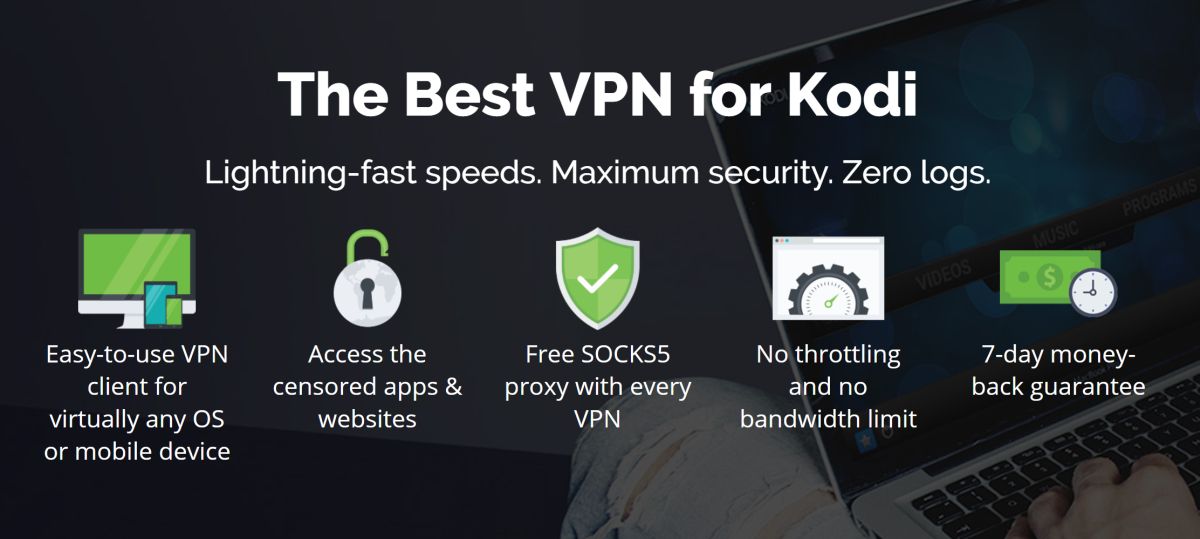
הקדשנו זמן רב לבדיקת ספקי ה- VPN השונים וההמלצה העיקרית שלנו למשתמשים בקודי היא ללא ספק IPVanish. הם מציעים פיתרון פרטיות מלא. IPVanish מספק שרתים ברחבי העולם, ללא כובע מהיר או מצערת, רוחב פס בלתי מוגבל, תנועה בלתי מוגבלת, מדיניות קפדנית ללא כניסה ותוכנת לקוח זמינה עבור פלטפורמות רבות. IPVanish מספקת ביצועים וערך מרשימים.
IPVanish מציעה אחריות להחזר כספי למשך 7 ימים, מה שאומר שיש לך שבוע לבדוק אותו ללא סיכון. שים לב ש קוראים של טיפים ממכרים יכולים לחסוך 60% מאסיביים כאן בתוכנית השנתית IPVanishומוריד את המחיר החודשי לרמה של 4.87 $ לחודש בלבד.
נוהל ההתקנה של התוספת
אם רק פעל לפי ההוראות הפשוטות שלנו, צעד זה צריך להיות קל מאוד וייקח מספר דקות בלבד.
הוספת מקור ההתקנה של מאגר הפלישות
מהקודי מסך הבית, לחץ על סמל הגדרות. זה הציוד הקטן בחלק השמאלי העליון של המסך. ואז, מה הגדרות מסךלחץ על מנהל קבצים.
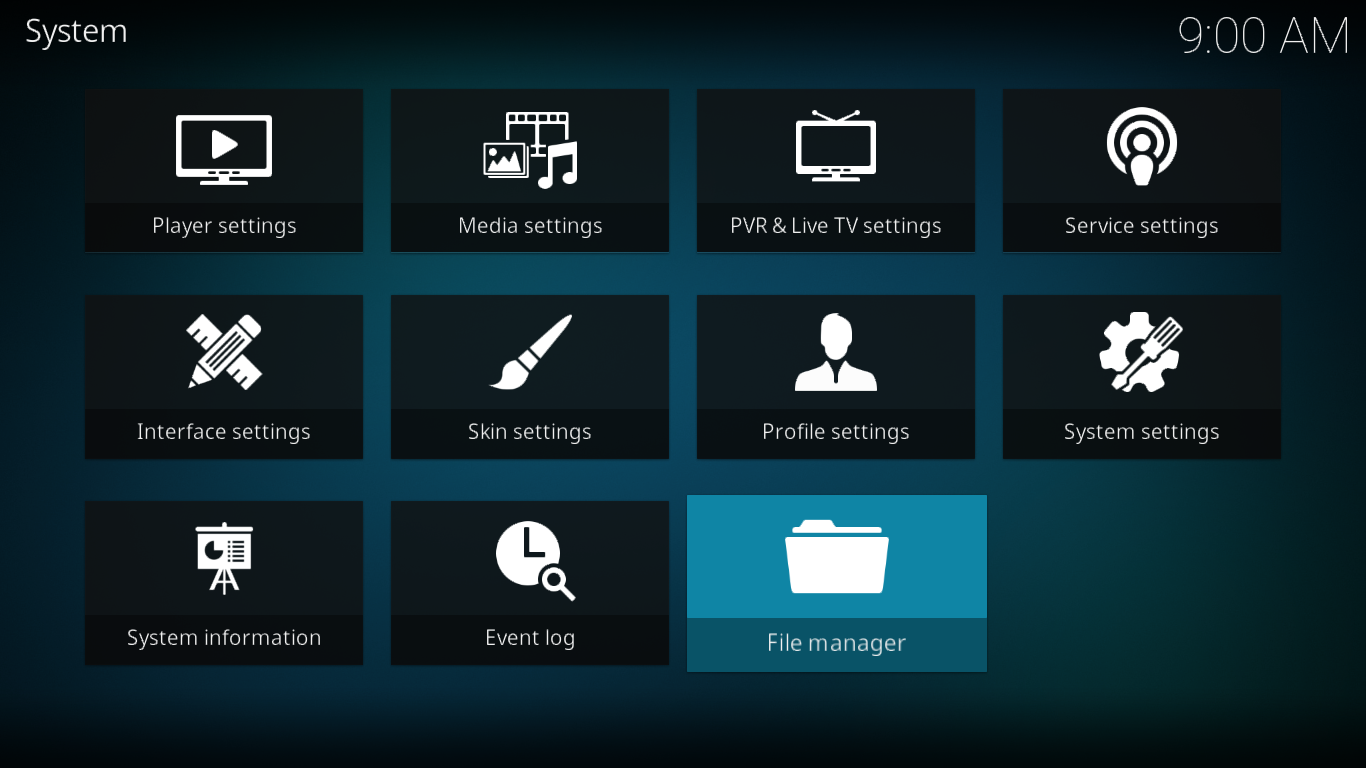
לחץ לחיצה כפולה הוסף מקור בצד השמאלי.
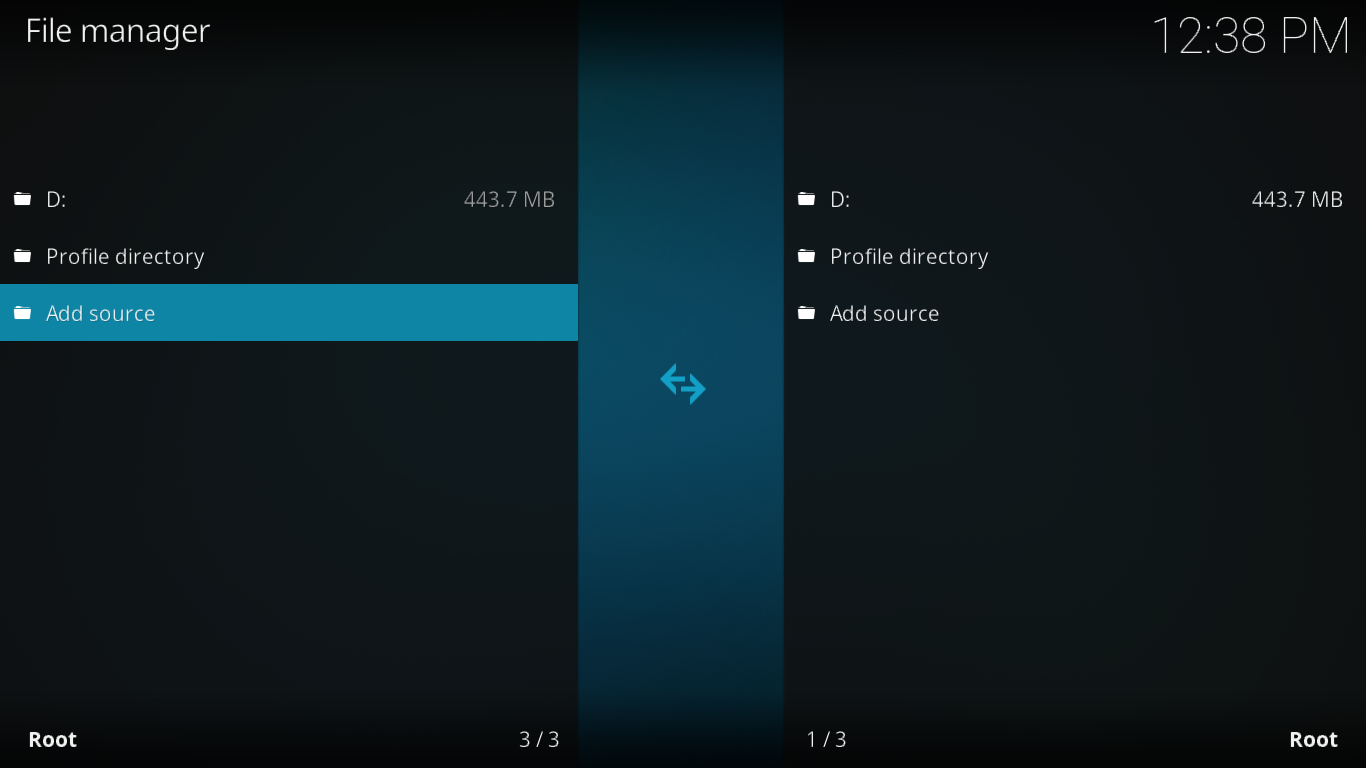
במסך הבא, לחץ על <אין> ולהיכנס לנתיב ההתקנה בדיוק כפי שמוצג: http://dimitrology.com/repo/ ואז לחץ בסדר.
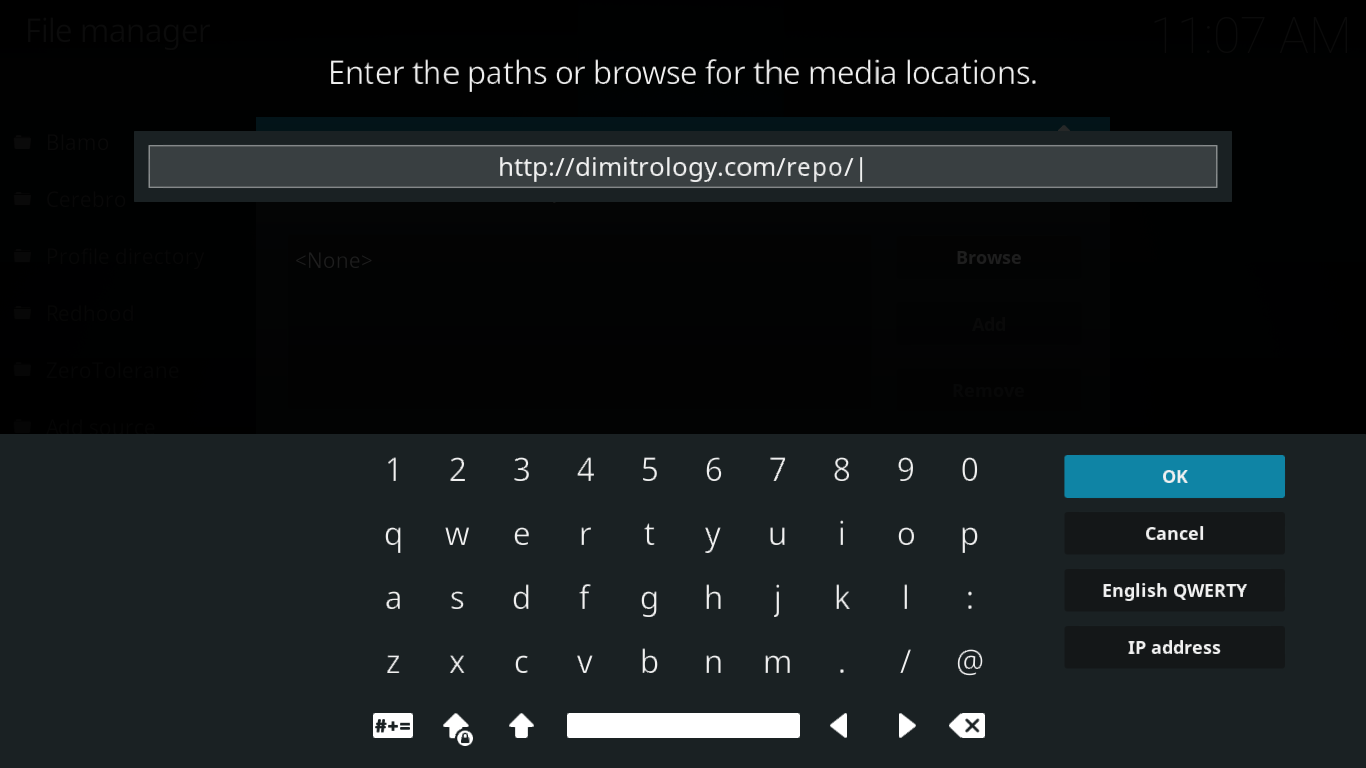
חזרה ל הוסף מסך מקור קובץלחץ על התיבה למטה הזן שם למקור מדיה זה והקלד שם לפי בחירתך. בואו נקרא זאת דימי (לדימיטרולוגיה).
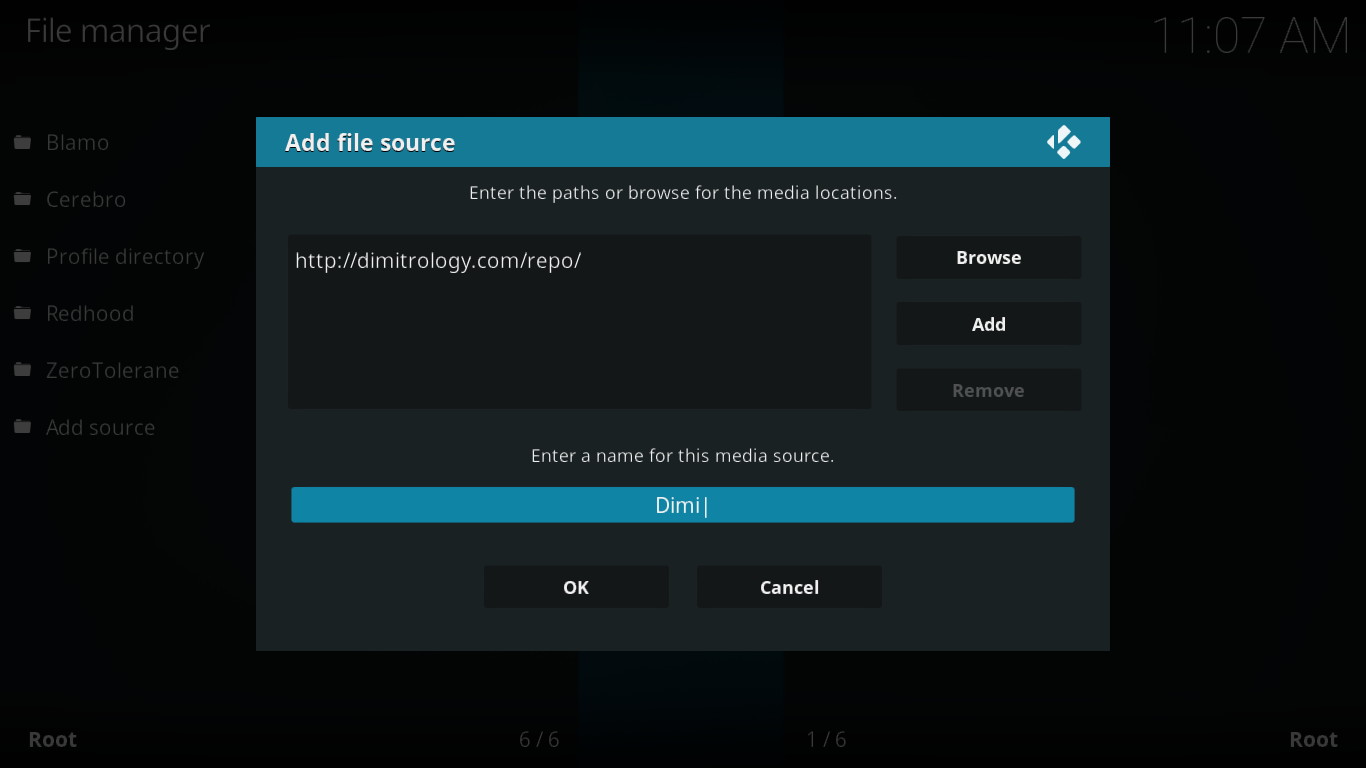
וודא שהכל נראה בסדר ולחץ בסדר כדי לשמור את מקור המדיה החדש.
התקנת מאגר הפלישות
חזרה ל מסך הבית של קודילחץ על תוספות בצד השמאלי. לאחר מכן לחץ על סמל דפדפן התוספות. זה הסמל שמזכיר תיבה פתוחה בחלק השמאלי העליון של המסך.
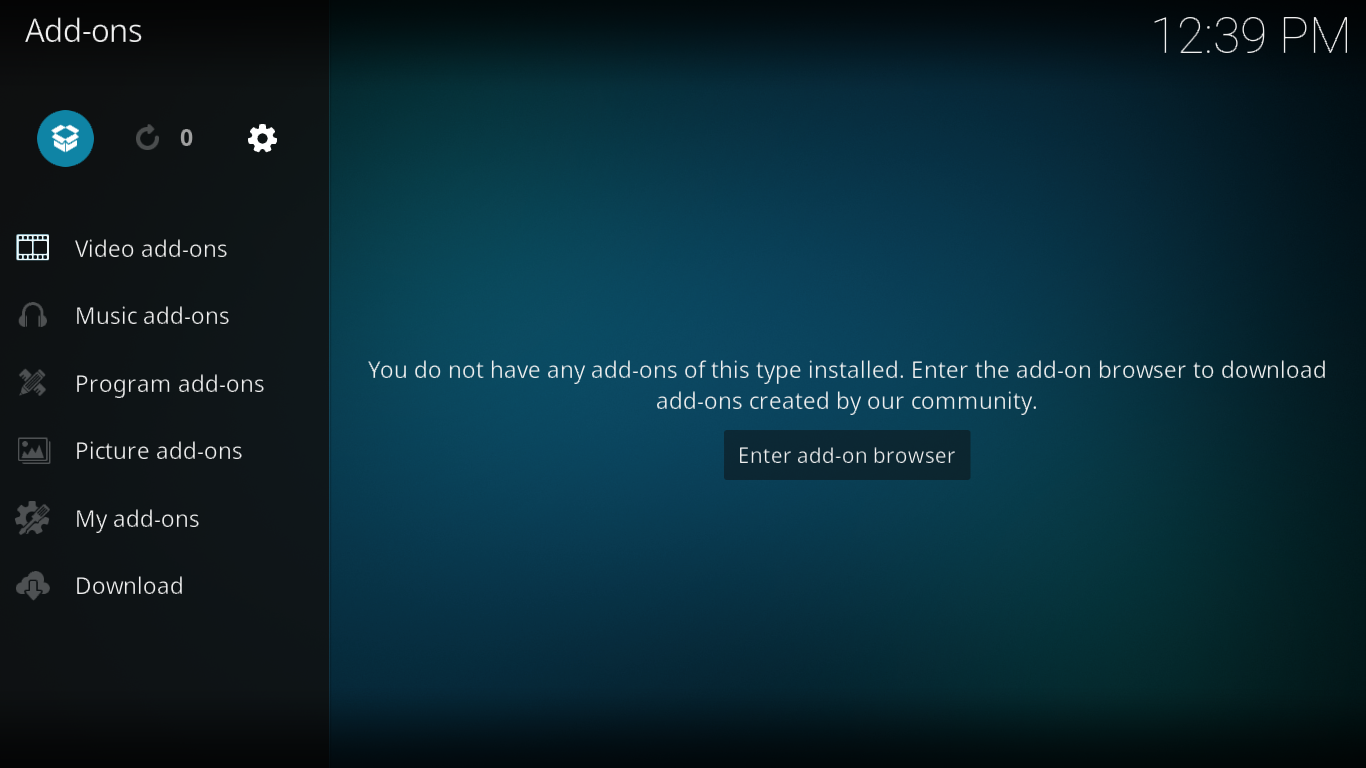
מ ה דפדפן התוספותלחץ על התקן מקובץ zip.
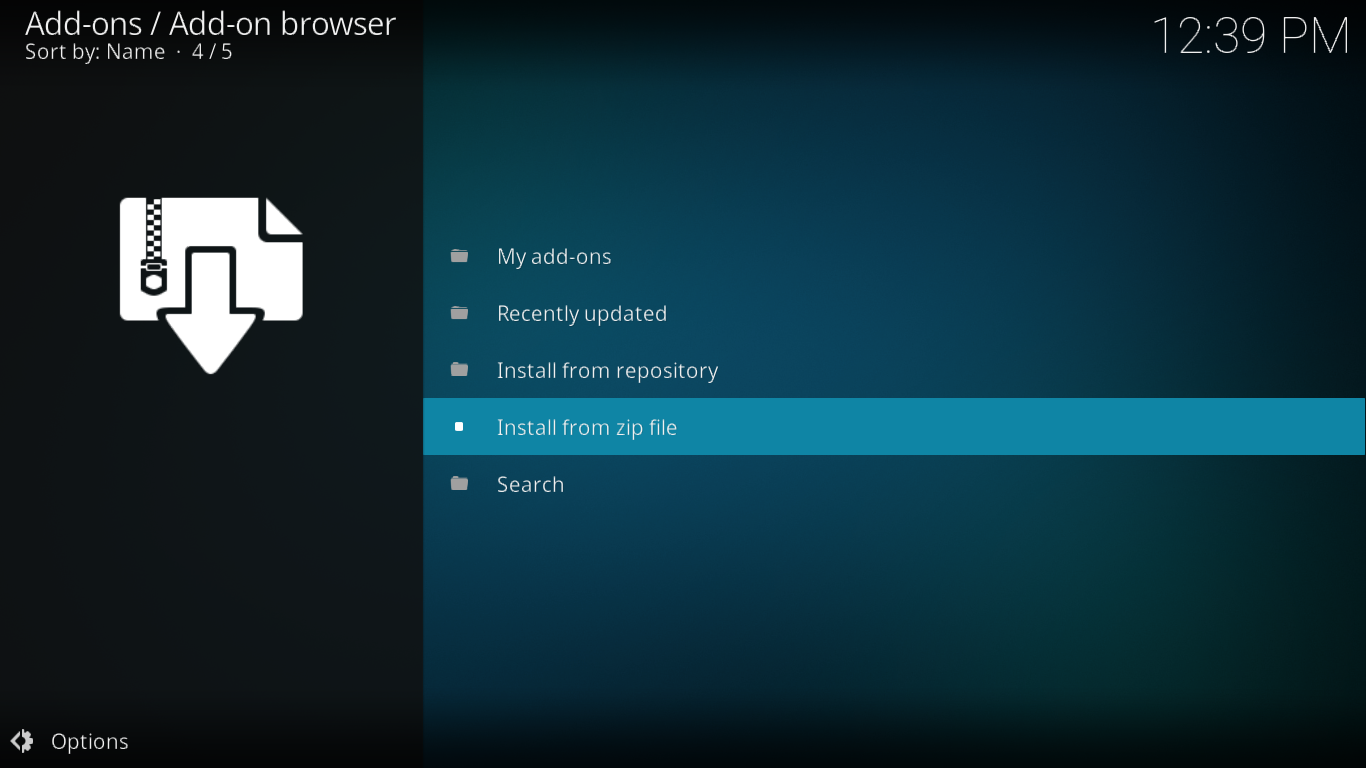
לחץ על דימי מקור שרק הוספנו בשלב הקודם ואז לחץ על incursion.repository-0.0.2.zip.

פעולה זו תפעיל את התקנת המאגר. בקרוב מאוד הודעה בפינה השמאלית העליונה של המסך תאשר את השלמתה בהצלחה.
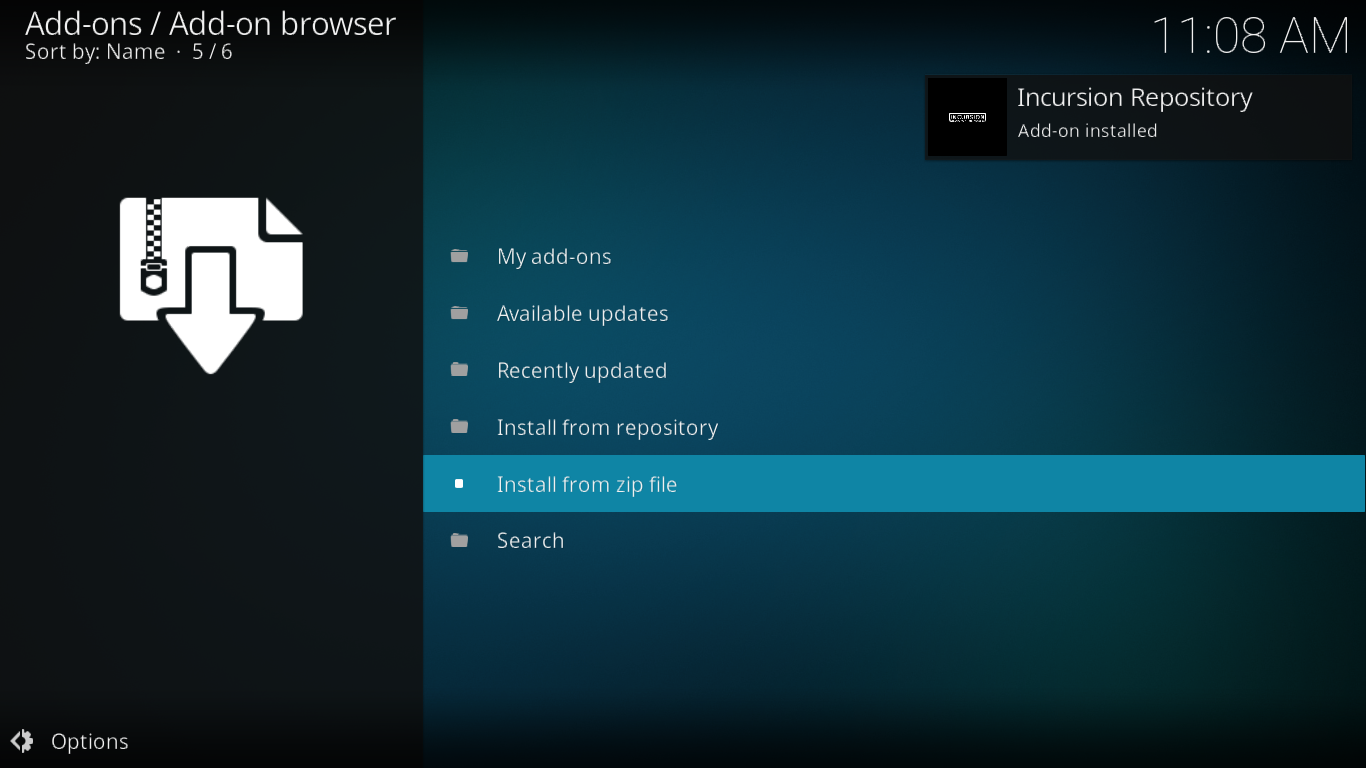
התקנת תוסף הפלישה
כעת, לאחר שסיימנו את כל השלבים המקדימים, כל שנותר הוא להתקין את התוסף בפועל. בואו נעשה בדיוק את זה.
כשאתה עדיין נמצא ב תוספת למסך הדפדפן אז לחץ התקן מהמאגר.
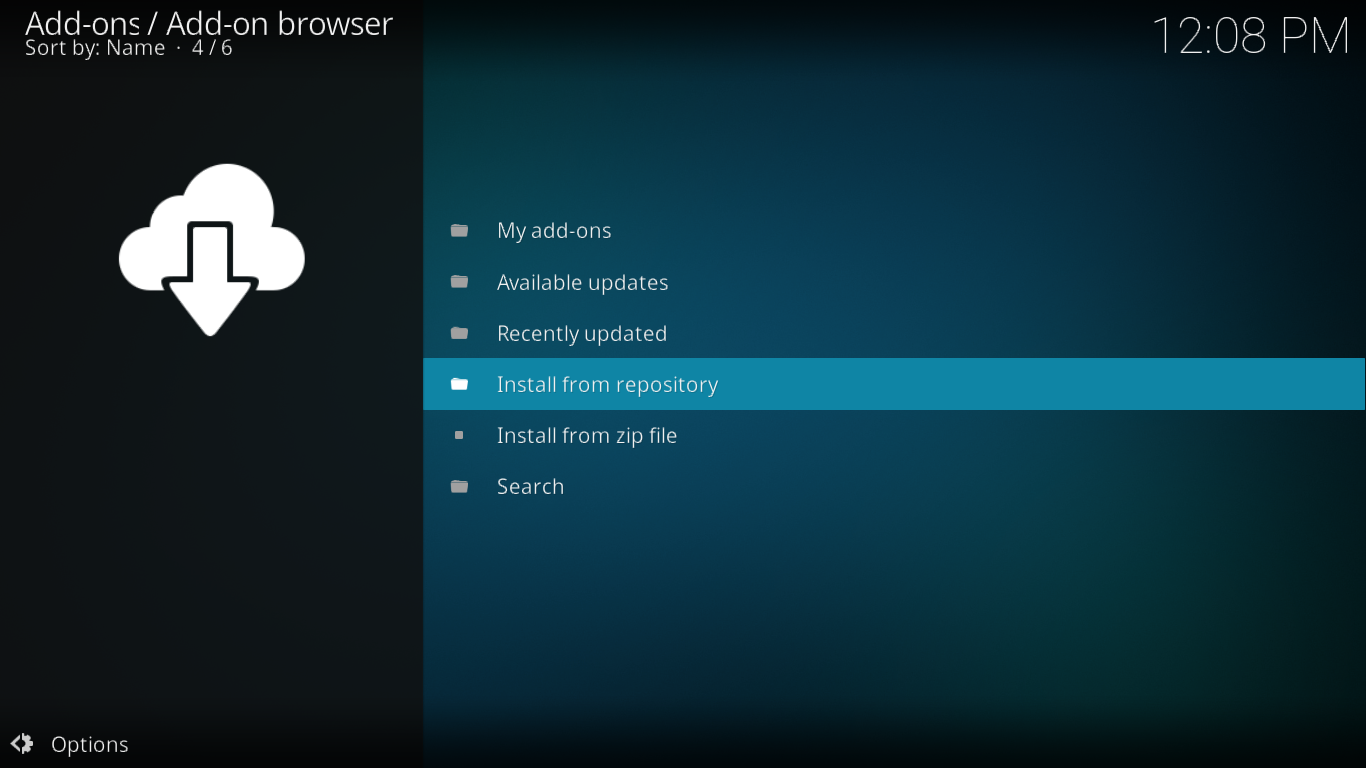
מ ה רשימת מאגרים זמיניםלחץ על מאגר פלישות.
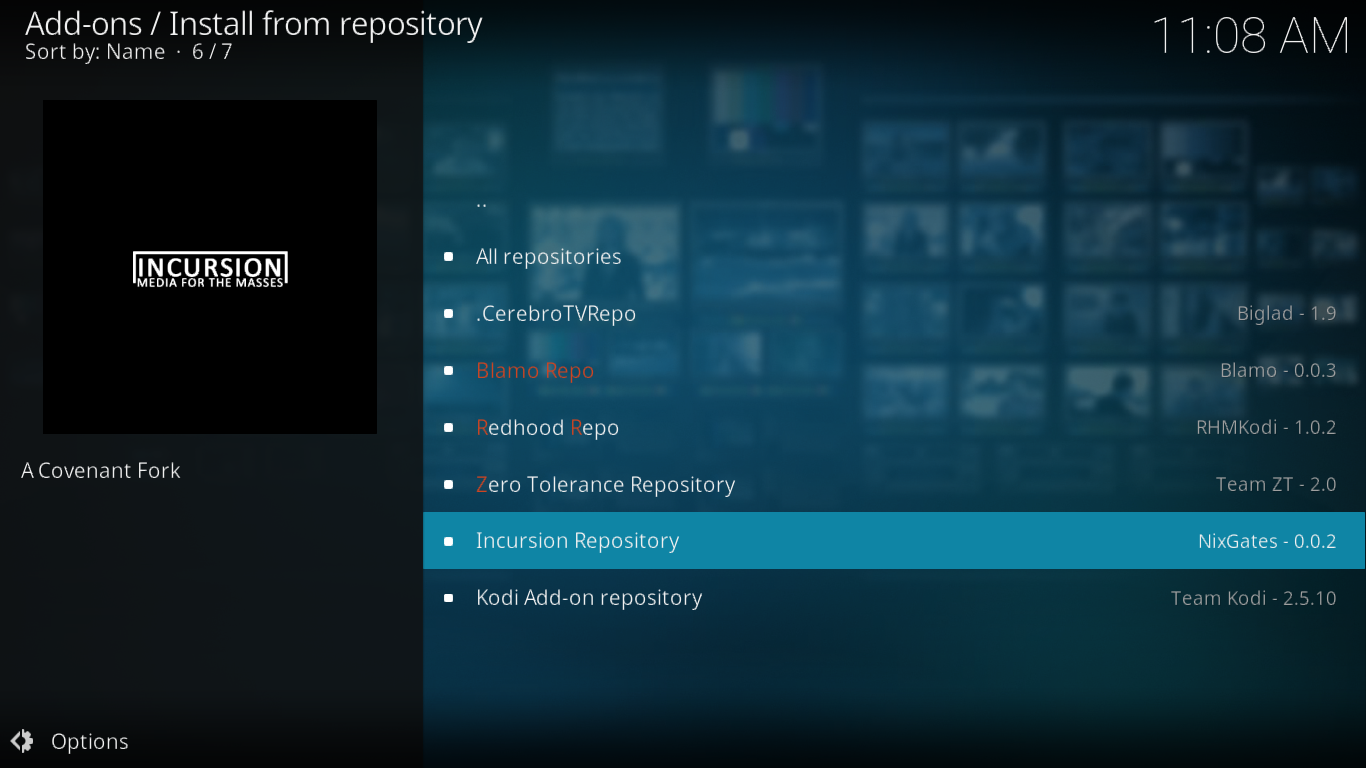
עכשיו, לחץ תוספות וידאו ואז מצא ולחץ על פלישה תוסיף.
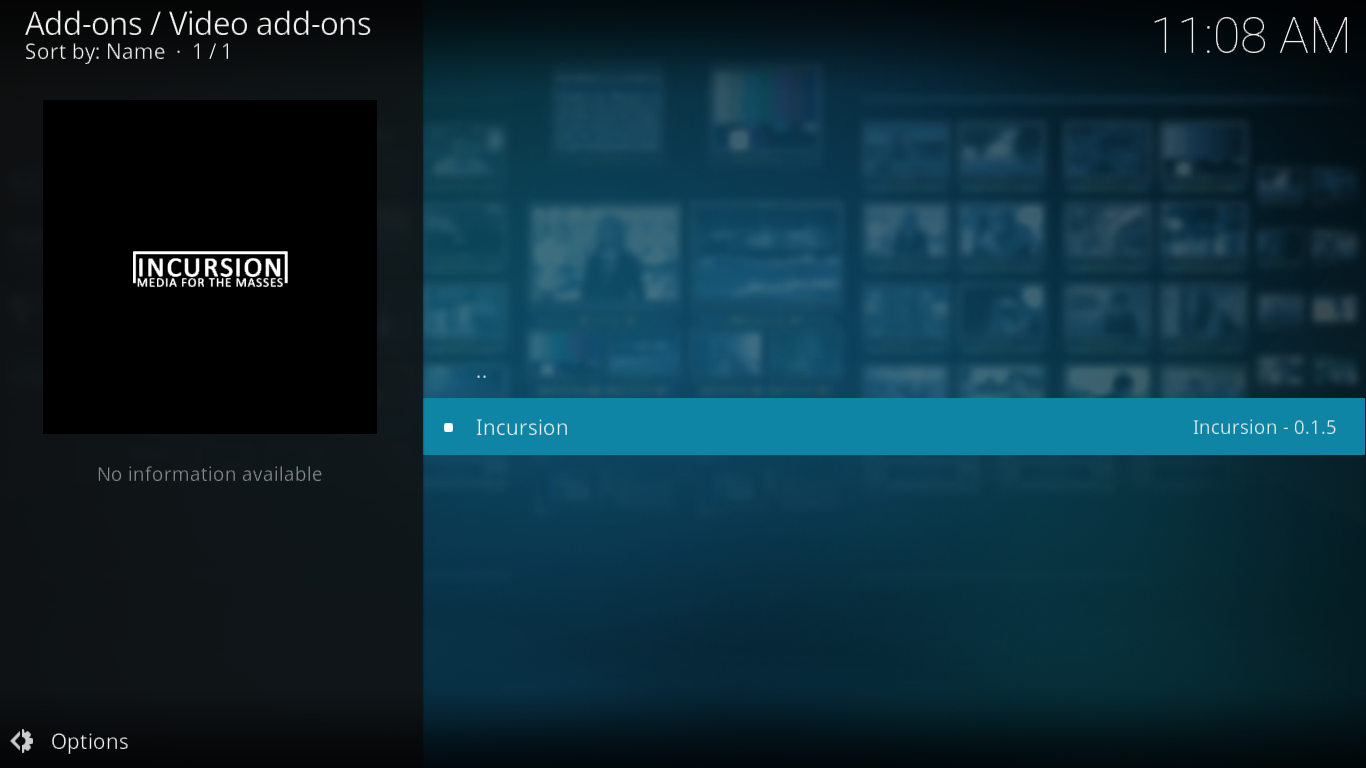
מ ה דף מידע על תוספות לפלישה, לחץ על להתקין כפתור בפינה השמאלית התחתונה. פעולה זו תשיק את התקנת התוסף ותלותו.
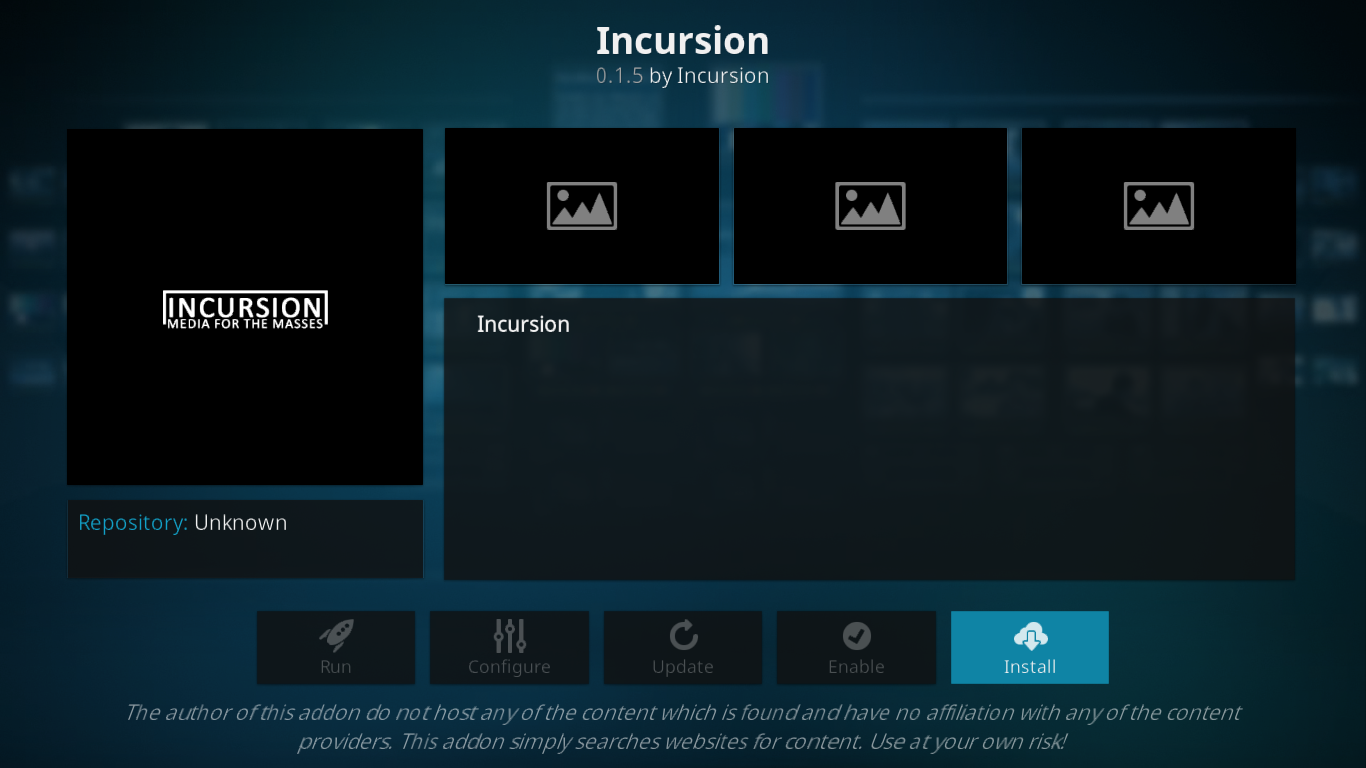
המתן בזמן שההתקנה מתבצעת עד שהודעה בפינה השמאלית העליונה של המסך מאשרת את השלמתה
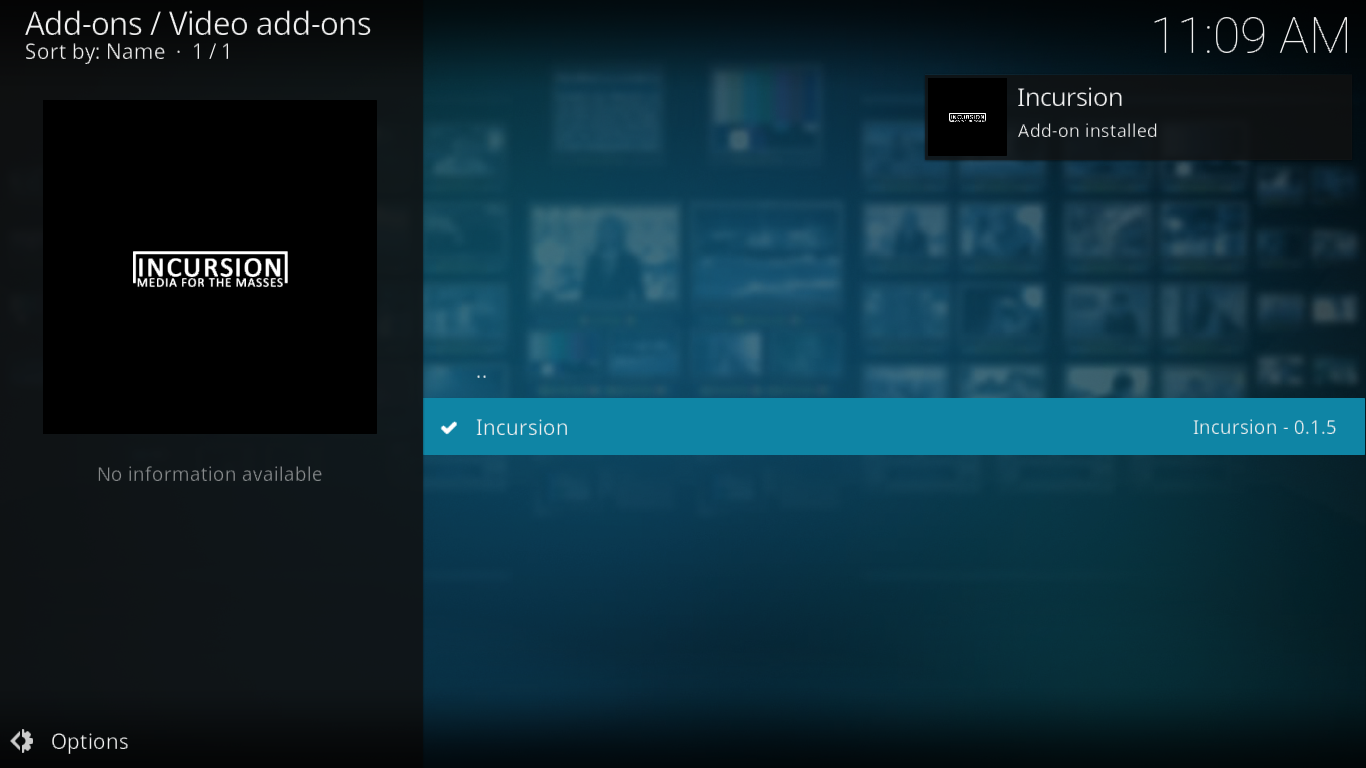
סקירה כללית של תוסף הפלישה
עכשיו אחרי שהצלחנו להתקין את ה- Incursionתוסף, אנו עומדים לגלות איך זה עובד ומה יש לו להציע. לפני שנתאר במה עוסק כל קטע, בואו קודם לקחת קצת זמן לראות כיצד התוסף פועל. לא משנה אם אתה נמצא באחד הסרטים או באחד מקטעי הטלוויזיה, הפעולה הבסיסית היא תמיד זהה.
שימוש בתוסף הפלישה
לאחר שמצאת תוכן שאתה רוצה לצפות בו,בדיוק כמו שהיית עושה עם כל תוסף, אתה לוחץ עליו כדי להתחיל לשחק בו. אך בניגוד לתוספות אחרות שיפתחו בהפעלה מייד או לאחר עיכוב חיץ קצר, זו תסרוק את האינטרנט אחר מקורות עבור הכותרת שביקשתם.
תהליך זה קורה ברקע אך אתיבת ההתקדמות מופיעה על המסך. זה נותן מושג לגבי כמה מקורות שטרם נסרקו וכמה מקורות של הרזולוציות השונות - 4K, 1080P, 720P או SD - נמצאו עד כה.
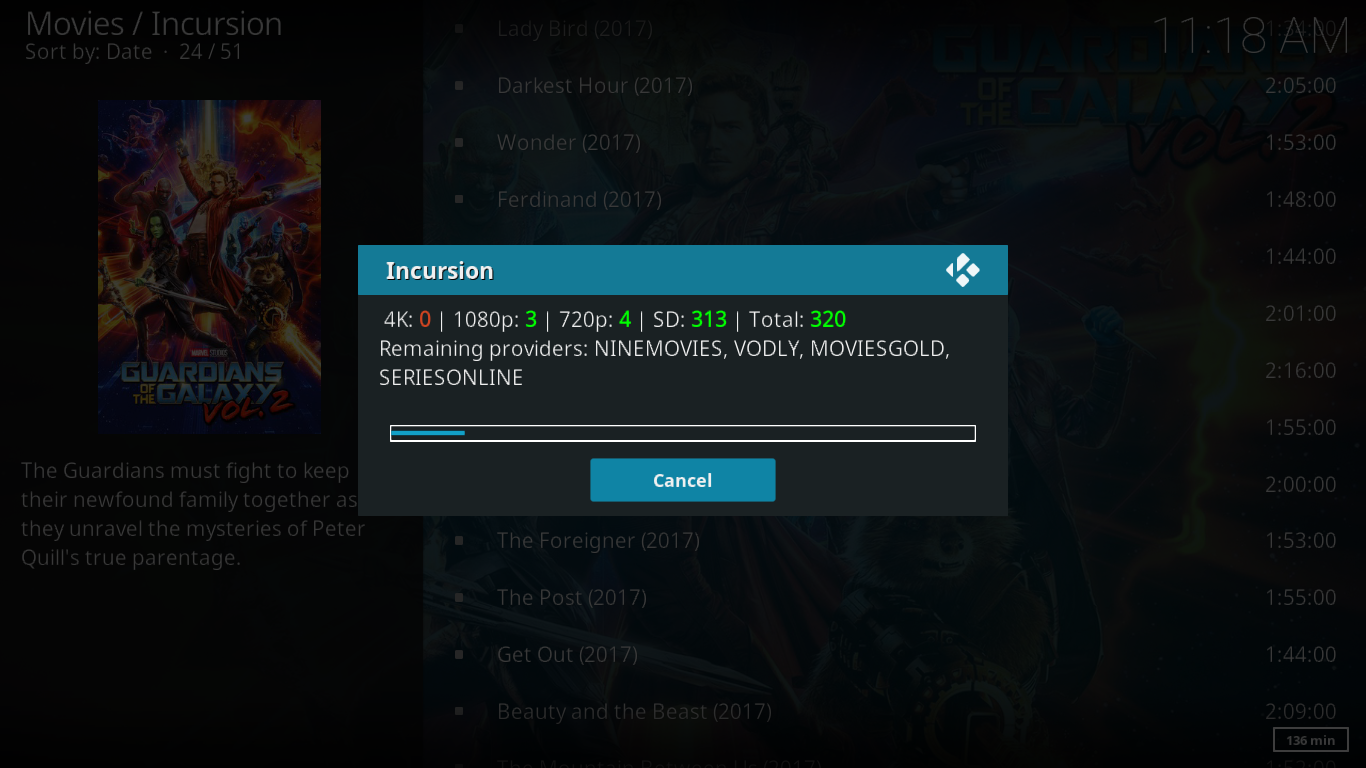
אם אתה נותן לתהליך להסתיים - וזה יכול לפעמיםקח קצת זמן - תוצג רשימה של כל המקורות הזמינים. לחילופין, תוכל ללחוץ על כפתור הביטול בכל עת במהלך התהליך אם אתה מרגיש שיש מספיק מקורות לטעמך ואינך רוצה לחכות עוד. כשתבטל, הרשימה של מה שנמצא עד כה תוצג.
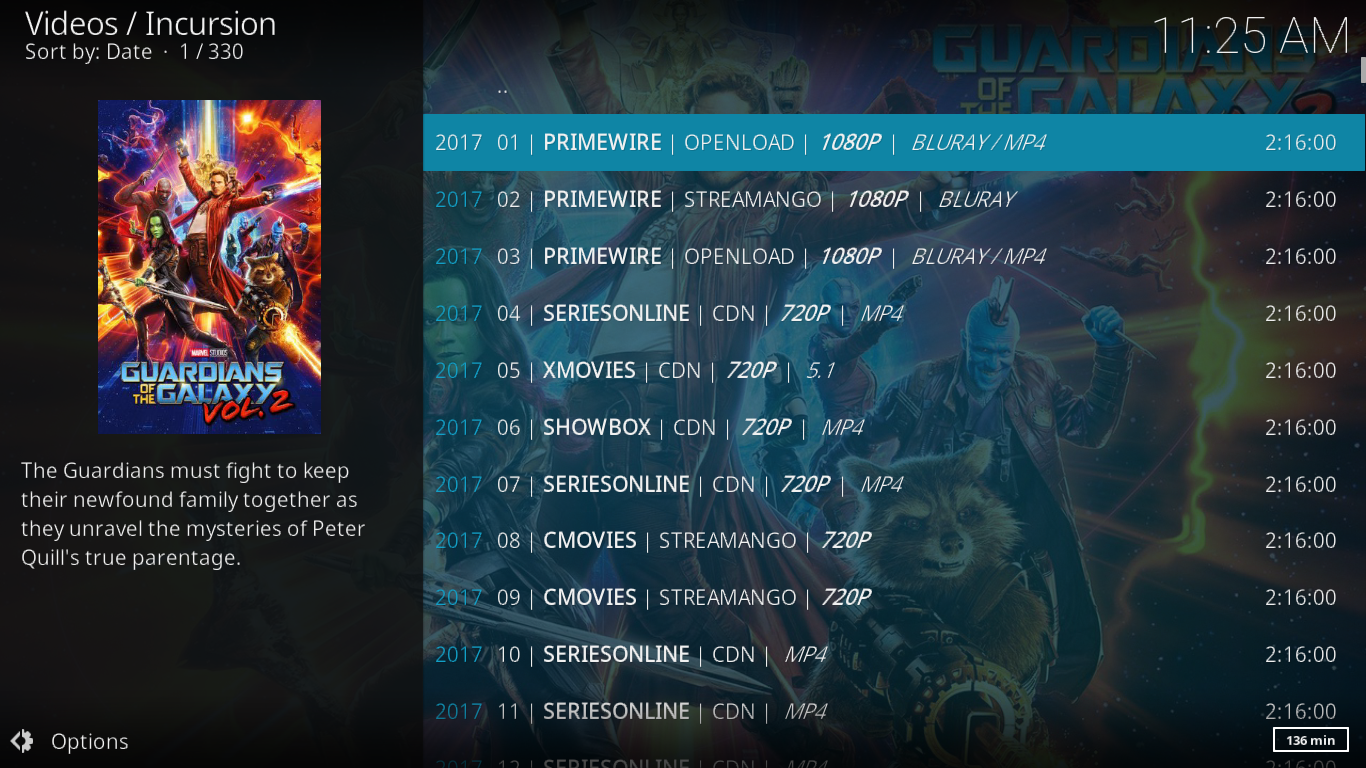
מרשימה זו, אתה יכול ללחוץ על כל מקור שאתהרוצה. הם מוצגים בסדר יורד של רזולוציה עם הראשון 4k, ואז 1080P, ואחריו 720P עם מקורות SD בתחתית. כשאתה לוחץ על מקור, התוסף ינסה לשחק אותו. תוך כדי כך, מוצגת הודעה.
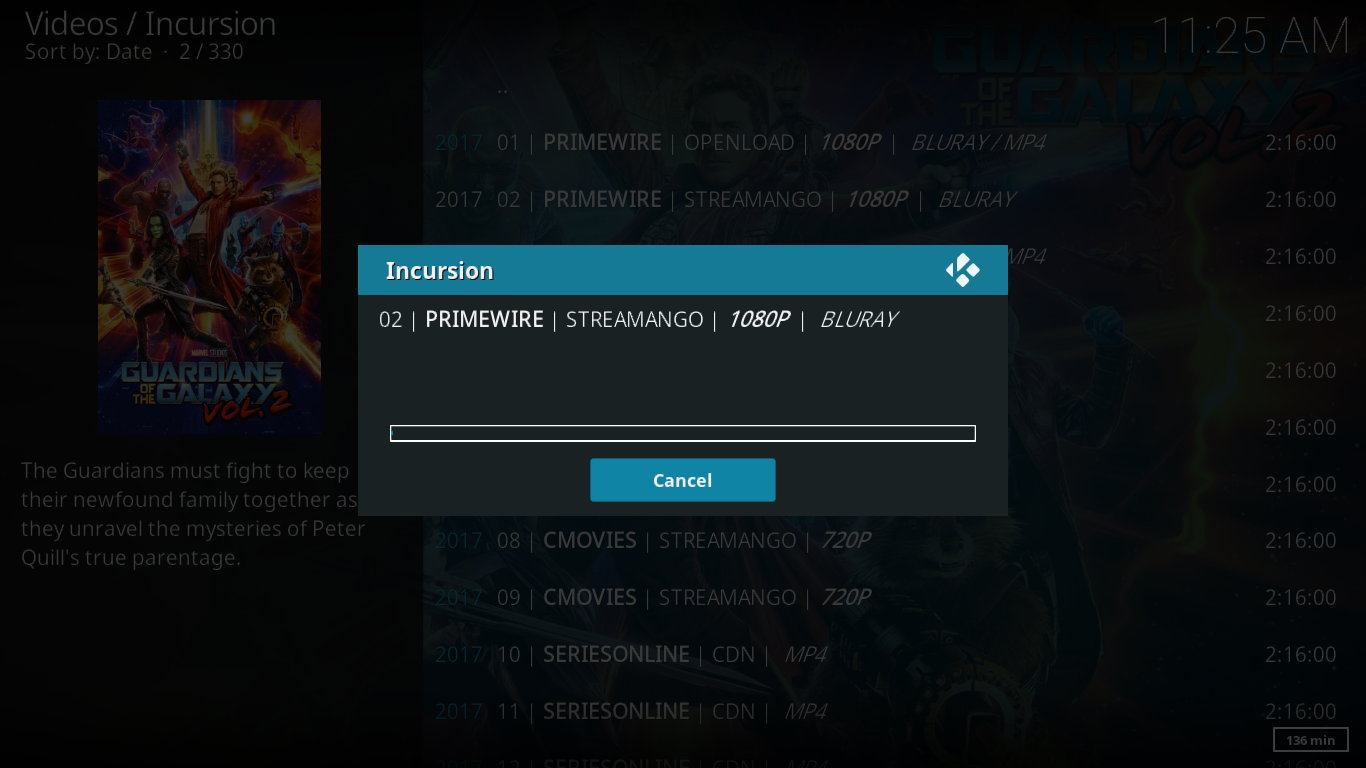
אם המקור עדיין שם, הוא ינסה לשחק אותו. אם הוא כבר לא שם, התוסף ינסה אוטומטית את המקור הבא ברשימה.
לפעמים, המקור עדיין יהיה שם אבלעדיין לא ישחק. כאשר זה קורה, התוסף לא יעבור למקור הבא ותצטרך לנסות אחד אחר בעצמך. לרוב, אתה או התוסף-במהירות תמצאו מקור שעובד.
לאחר שההפעלה התחילה היא בדרך כלל חלקה מאוד, אלא אם כן יש לחיבור האינטרנט שלך בעיות ביצועים או רוחב פס.
ניווט במבנה תפריט הפלישה
עכשיו כשאנחנו יודעים לשחק תוכן, בואו נראהכיצד ואיפה אנו יכולים למצוא תוכן בתוך התוסף "פלישה". כאשר אתה מתחיל אותו לראשונה, התפריט הראשי שלו מוצג. זה גם פשוט וגם מקיף. יש בו כמה קטעים לסרטים, כמה לתוכניות טלוויזיה, קטע ערוצים, כלים ופונקציית חיפוש.
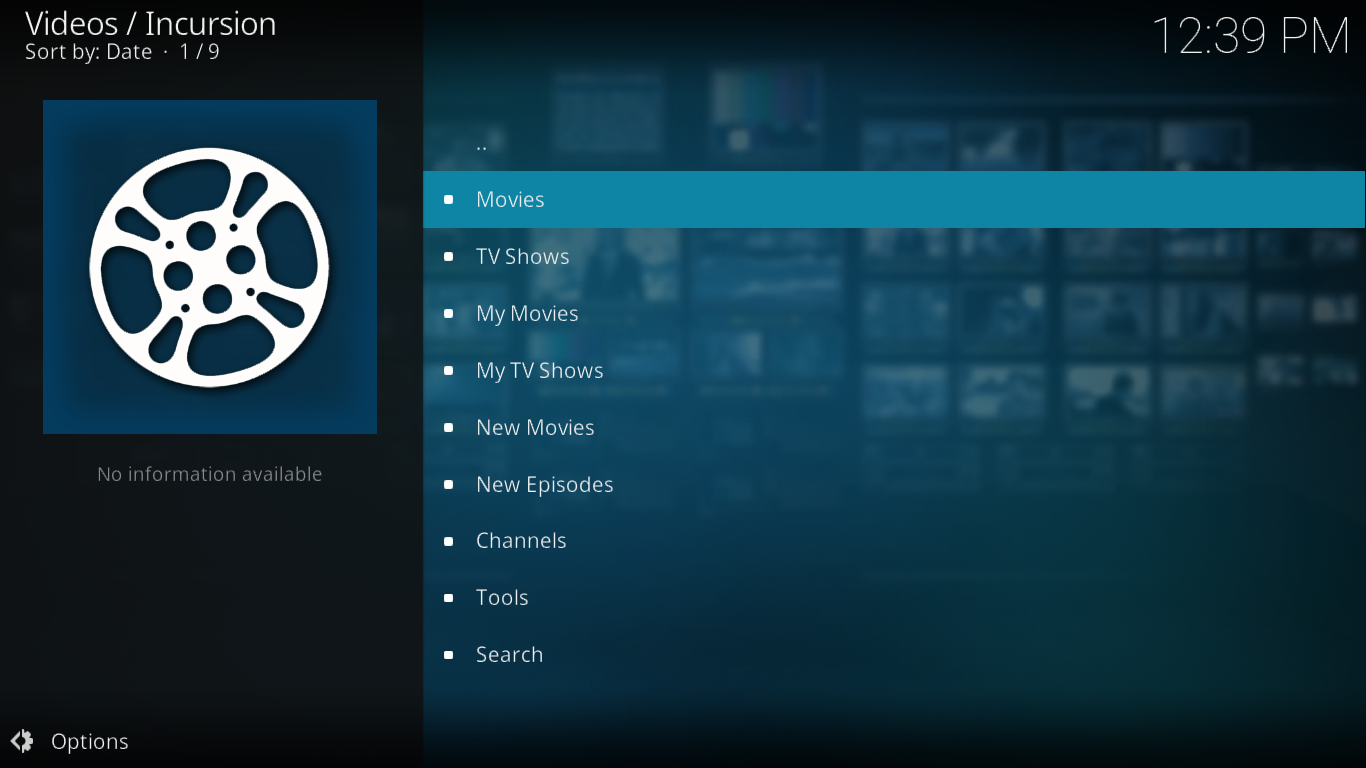
בואו נראה מה מסתתר מאחורי כל רשומת תפריט.
סרטים
הקטע של סרטי הפלישה דומה מאוד לרוב כל מזלגות אקסודוס. ה ז'אנרים, שנה, ו תעודות קטעי משנה מאפשרים לך לגלוש בסרטים לפי ז'אנר הקולנוע, באופן כרונולוגי או לפי דירוג הגילאים שלהם (G, PG, PG-13, R ו- NC-17).
ה אנשים לחלק התחתון רשימת 100 שחקנים ושחקניות. לחיצה על שם כלשהו חושפת את כל הסרטים בכיכובו של אותו אדם. הרשימה מסודרת לכאורה אקראית אך היא די קצרה שמציאת מישהו היא קלה.
ה שפות לחלק המשנה מספר רשימות של שפה זרהסרטים מסודרים לפי שפה. לא משנה באיזו שפה תבחרו, מרבית הבחירות תשחק את גרסת הדיבוב המדוברת באנגלית. זוהי תכונה נהדרת אם אתם אוהבים סרטים זרים אך מדברים רק אנגלית, אך מאכזבים אם תרצו לצפות בסרטים בשפה שלכם.
ארבעת החלקים הבאים, אנשים צופים, הכי פופולארי, הכי הצביעו, ו קופות להציג רשימות של סרטים המבוססים על מדדי פופולריות שונים. מי שתבחר תלוי במידה רבה בהעדפות האישיות שלך. כולם מציעים רשימות דומות, אם כי.
ה זוכי אוסקר לחלק התחתון יש רשימה של כל זוכי האוסקר מהסרטים הטובים ביותר עבור כל שנה, כל הדרך חזרה להתחלה בשנת 1927. אם אתה רוצה לראות את הסרט הטוב ביותר בכל שנה, כאן אתה צריך ללכת.
באשר לארבעת החלקים האחרונים, סרטים חדשים, הסרטים שלי, חיפוש אנשים, ו לחפש, כולם זמינים גם מהתפריט הראשי ואנחנו נדון בהם כשנגיע לשם.
תוכניות טלוויזיה
הקטע של תכניות טלוויזיה הוא התוספות של פלישהתכונה חשובה אחרת. זה דומה מאוד לקטע הסרטים וחלק מחלקי המשנה שלו פועלים בדיוק כמקבילה לסרטים שלהם. בואו נראה מה זמין.
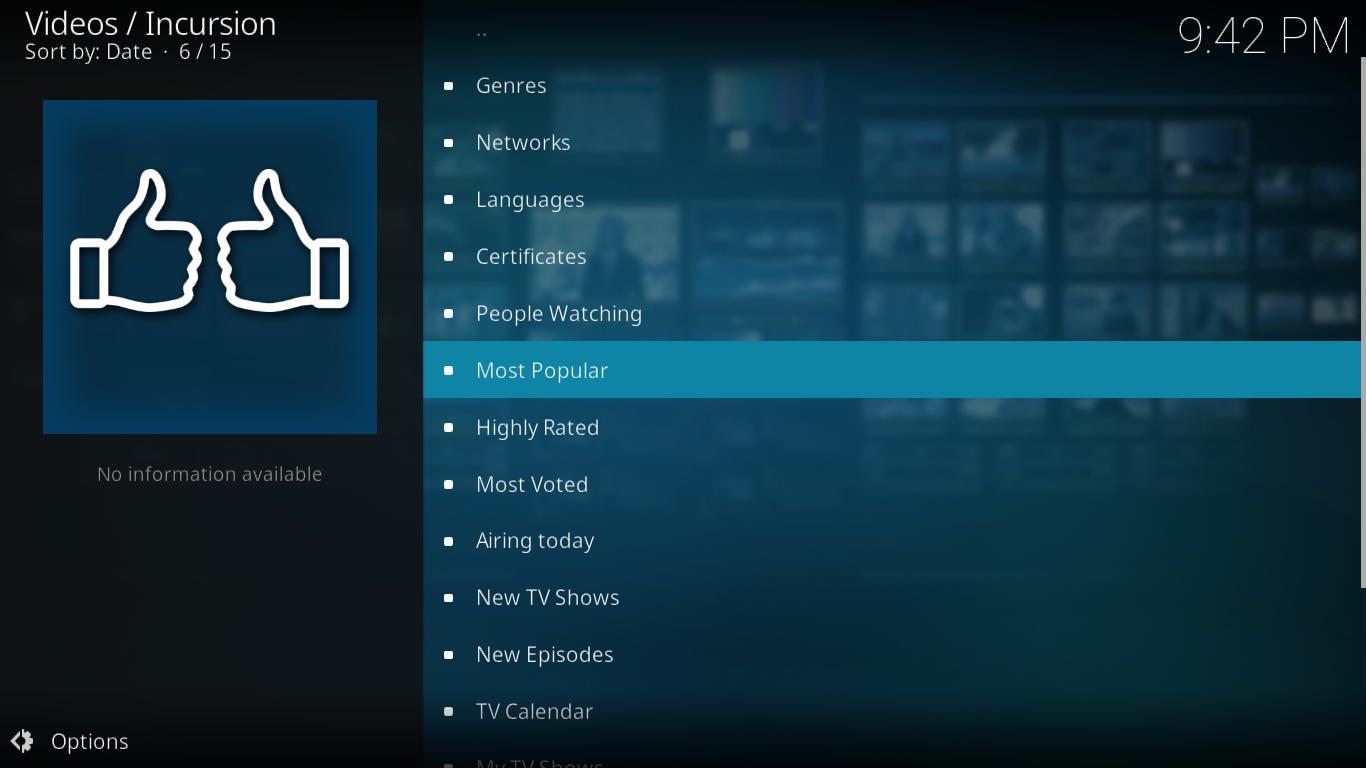
ה ז'אנרים, שפות ו תעודות קטעי המשנה עובדים בדיוק כמו קטעי הסרט המתאימים. רשימת הז'אנרים אם שונה במקצת עם תוספות כמו תוכנית ריאליטי, שעשועונים או תוכניות אירוח. תעודות דירוג הגיל שונות גם עם TV-G, TV-PG, TV-14 ו- TV-MA.
ה רשתות תת-חלק יהיה שימושי אם אתה מחפש מופע מרשת ספציפית. הרשימה רחבה וכוללת למעלה מ- 60 רשומות, בעיקר מארצות הברית ובריטניה.
ארבעת החלקים הבאים, אנשים צופים, הכי פופולארי, מדורג גבוה ו הכי הצביעו הם, כמו שהיו בקטע של סרטים, רשימות של תכניות טלוויזיה המבוססות על קריטריוני פופולריות שונים.
ה שודר היום החלק התחתון הוא נהדר אם אתה רוצה במהירות לתפוס פרק טלוויזיה ששודר זה עתה. זה כולל את כל הפרקים ליום שלם של כל תכניות הטלוויזיה שהתוסף מעניק.
ה תכניות טלוויזיה חדשות החלק התחתון מיועד להופעות שנמצאות בעונתן הראשונה. זה המקום ללכת אליו אם תרצו לנסות משהו חדש.
ה לוח שנה לטלוויזיה הוא עוד תכונה נהדרת בתוסף זה. זה מתחיל היום וחוזר חודש. אתה בוחר תאריך ותראה את כל פרקי תכניות הטלוויזיה ששודרו באותו יום. זה באמת חלום שמתגשם כשמדובר בהדבקת תוכניות שפספסת.
החלקים הנותרים, פרקים חדשים, תוכניות הטלוויזיה שלי, חיפוש אנשים, ו לחפש, כמו מקבילות הקולנוע שלהם, זמינים גם בתפריט הראשי ויידונו לרגע.
הסרטים שלי ותכניות הטלוויזיה שלי
שני החלקים האלה הם היכן תוכלו למצוא את הקטע שלכםרשימות מותאמות אישית משלו. מה שאתה רואה תחת כותרות אלה איננו ממפתח ה- Incursion. במקום זאת, הם נלקחים מחשבונות Trakt ו / או IMBD משלך. Trakt ו- IMSB הם שני אתרים הכוללים מטא נתונים על סרטים ותכניות טלוויזיה. אתה יכול לקבל חשבון בכל אחד מהם ולהגדיר רשימות מועדפות אישיות משלך.
על מנת לאכלס את החלק הזה, עליך לקשר את התוסף פלישה לשני חשבונותיך או לשניהם. נסביר כיצד לעשות זאת ממש לאחר שנסיים את פריטי התפריט השונים.
סרטים חדשים
שם הקטע הזה אומר הכל על מה שתמצאו שם. עם זאת, אנו עדיין לא בטוחים איך קורא מפתח ה- Incursion לסרט חדש. אורכה של הרשימה כמה מאות כותרים.
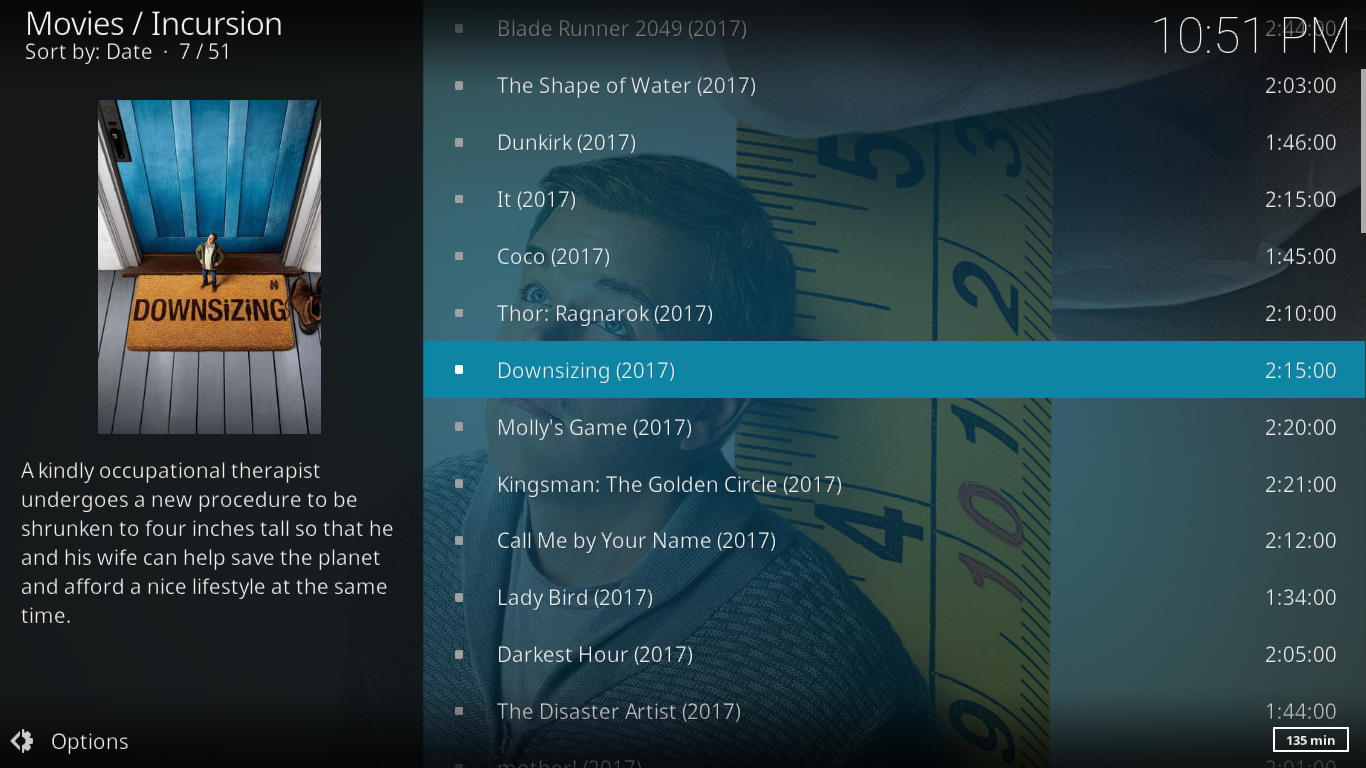
נראה שהרשימה מסודרת כרונולוגיתסדר עם הסרטים האחרונים בראש. אם מה שאתה מחפש הוא סרטים חדשים לגמרי, סביר להניח שלא תצטרך לדפדף מעבר לדף הראשון.
פרקים חדשים
למרות ששמו דומה לזה של הסעיף הקודם, זה קצת שונה. כמובן שהוא עוסק בתוכניות טלוויזיה ולא בסרטים, אבל גם זו רשימת פרקים חדשים.
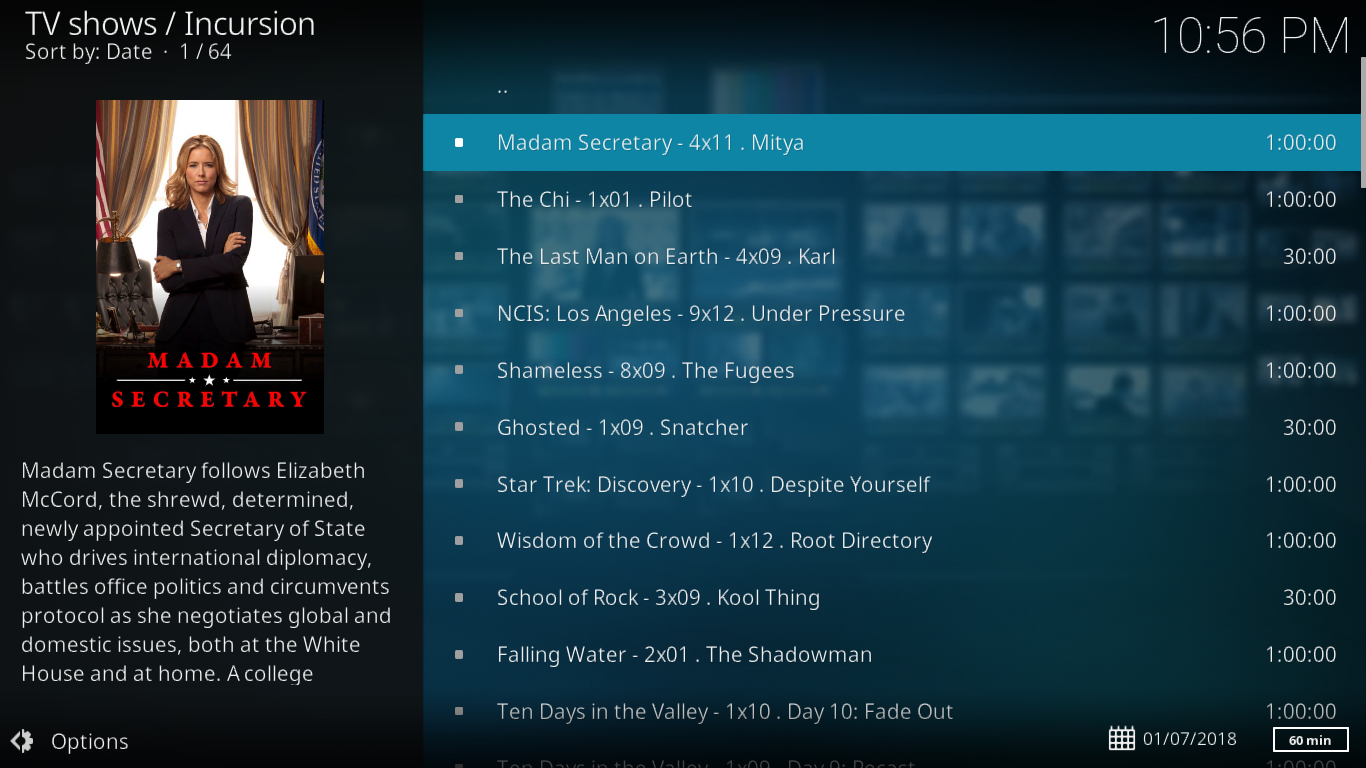
מה שתמצאו ברשימה המסודרת כרונולוגית זו הפרק האחרון מכל סדרות הטלוויזיה המארחות התוספות. זהו עוד קטע שימושי מאוד לכל מי שיש לו כמה משיגים לעשות זאת.
ערוצים
זהו החלק האחרון של התוסף "פלישה"שמארח למעשה תוכן. כשפותחים אותו, אתה רואה רשימה של 11 ערוצי טלוויזיה. עשרה מהם הם ערוצי Sky כמו Spy Premiere או Sky Comedy והאחרון הוא ערוץ Film4 + 1.
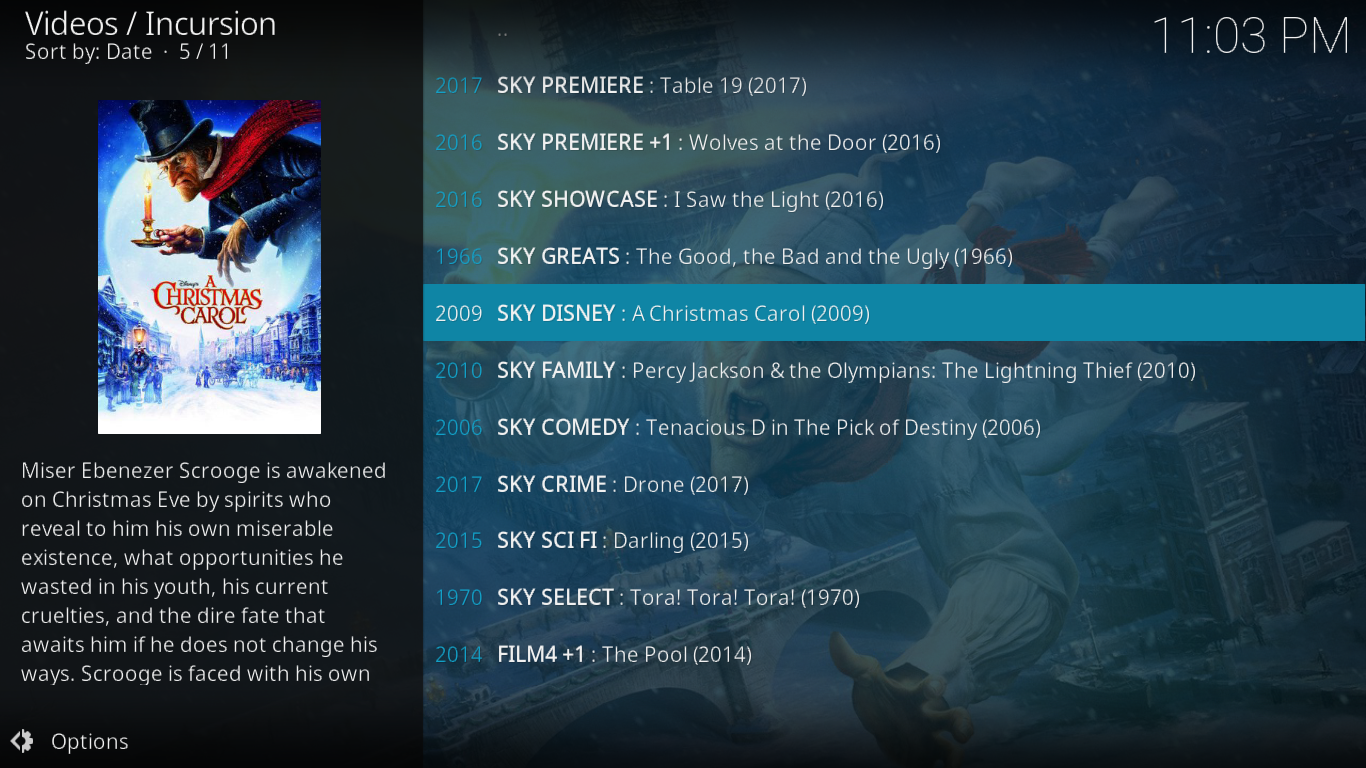
לצד כל שם ערוץ נמצא הכותרת שלהסרט משודר בערוץ ההוא. לחיצה על כניסה כלשהי לא, בניגוד למה שאפשר לפתות להאמין, תתחיל והזנת IPTV של הערוץ, אלא במקום זאת היא תחפש במקורות התוספות אחר הכותרת שנבחרה. זה אפילו טוב יותר שכן הסרט מתחיל תמיד בהתחלה.
כלים וחיפוש
החלק הכלים הוא המקום אליו תלך להתאיםהגדרות התוסף, בדרך כלל לא תרצו לשנות את אלה למעט אולי לחבר את התוסף לחשבון הטרקט או ה- IMDB האישי שלכם. עוד על זה ברגע,
קטע החיפוש הוא הכניסה שלך למנוע החיפוש של הפלישה. גם זה מתואר בפרטים נוספים בהמשך.
חיבור התוספת לפלישה לטרקט או IMDB
אם אתה רוצה לנצל את הרשימות המותאמות אישית של הסרטים שלי ו תוכניות הטלוויזיה שלי חלקים, עליך לחבר את התוסף לחשבונות שלך. זה קל מאוד.
עבור טראקט, אתה צריך ללכת ל כלים ואז לחץ על האפשרות האחרונה, TRAKT: לאשר. ייפתח חלון שמזמין אותך לבקר ב https://trakt.tv/activ וכאשר תתבקש, הזן את קוד ההפעלה שניתן לך.
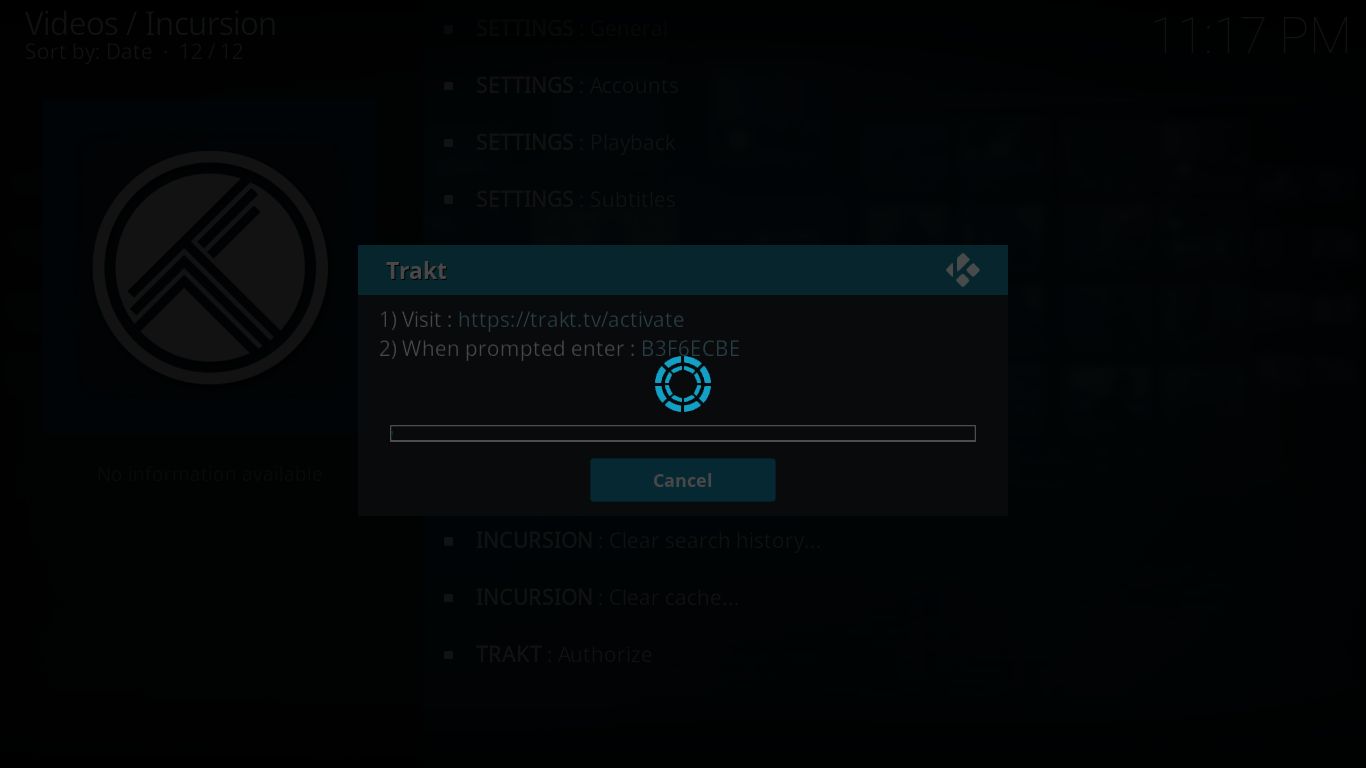
אתה פשוט צריך לעבור לדף - וזה יקרהדרוש ממך להתחבר אם עדיין לא - והזן את הקוד. חלון Kodi ייסגר אוטומטית וחשבון הטרקט שלך יחובר לתוסף ה- Inursion.
עבור IMDB, זה אפילו פשוט יותר. שוב, עבור לקטע אגרה אך הפעם לחץ על הגדרות: חשבונות. גלול מטה לקטע IMDb והזן את שם המשתמש שלך ב- IMDb. זה כל כך פשוט.
שימוש בתכונת חיפוש הפלישה
מנוע החיפוש התוספות Incursion אינו דברמהודר אבל זה עובד טוב וזו הדרך הטובה ביותר למצוא סרט ספציפי ... ועוד. אתה יכול לגשת למרכיבים האישיים שלה דרך הסרטים ותוכניות הטלוויזיה או להשתמש בכניסה Seach של התפריט הראשי כדי להגיע לתפריט משנה של האפשרויות השונות.
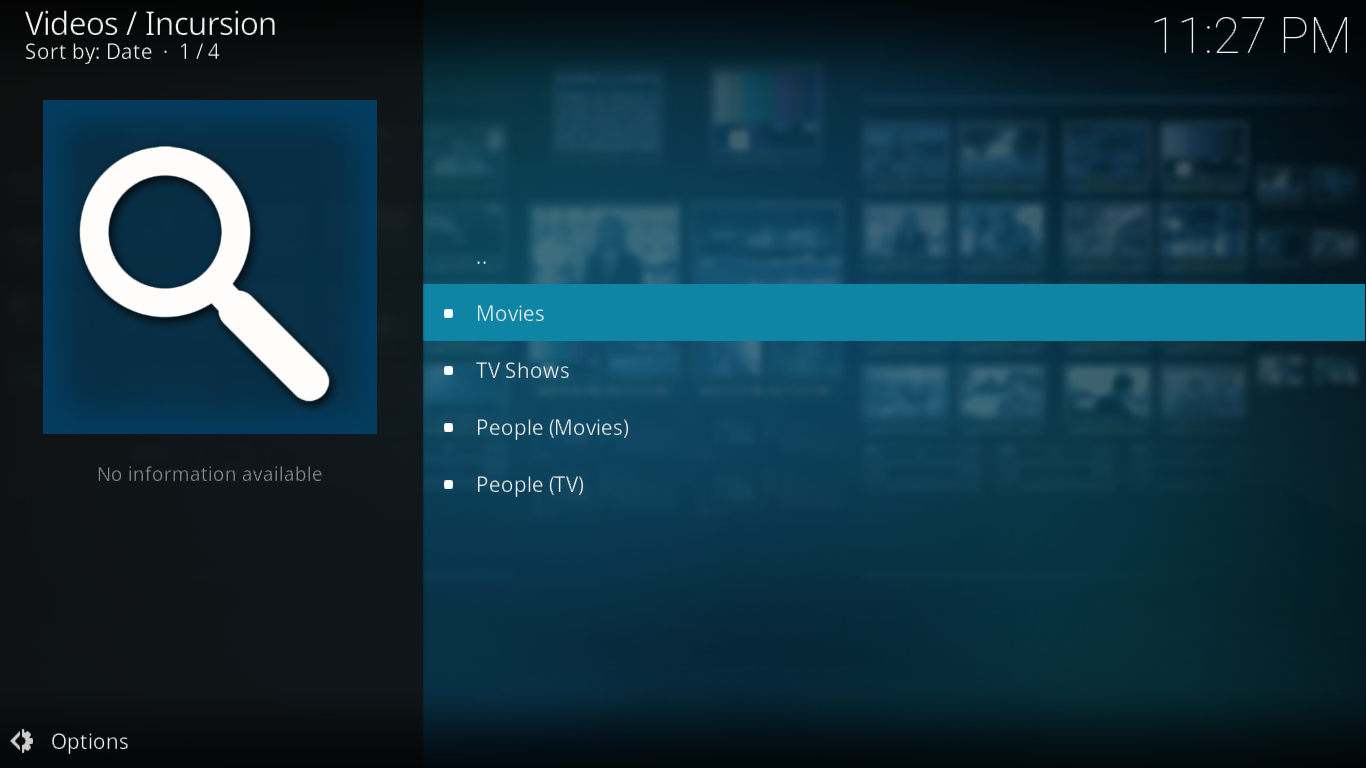
שתי האפשרויות הראשונות, סרטים ותוכניות טלוויזיה יחפשו כותרות. אינך צריך להזין כותרת מדויקת והמנוע יחזיר כל כותרת המכילה את מונחי החיפוש שלך.
אפשרויות הגרירה של אנשים יחפשו שחקנים וגם במאים ותחזיר רשימה של כל הסרטים או תכניות הטלוויזיה שלהם.
לסיכום
טקסט
CTA

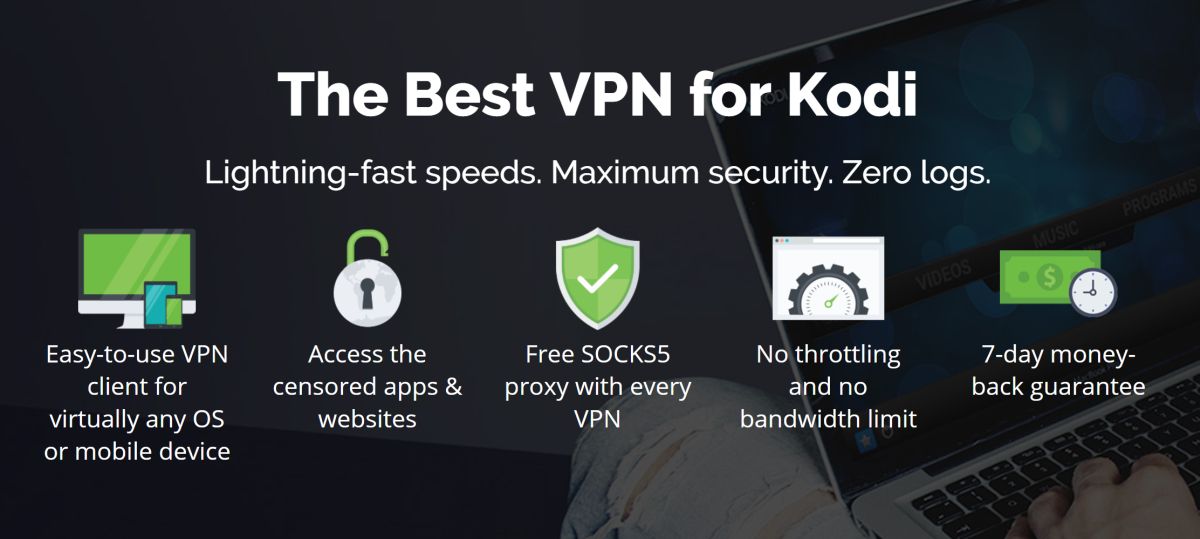

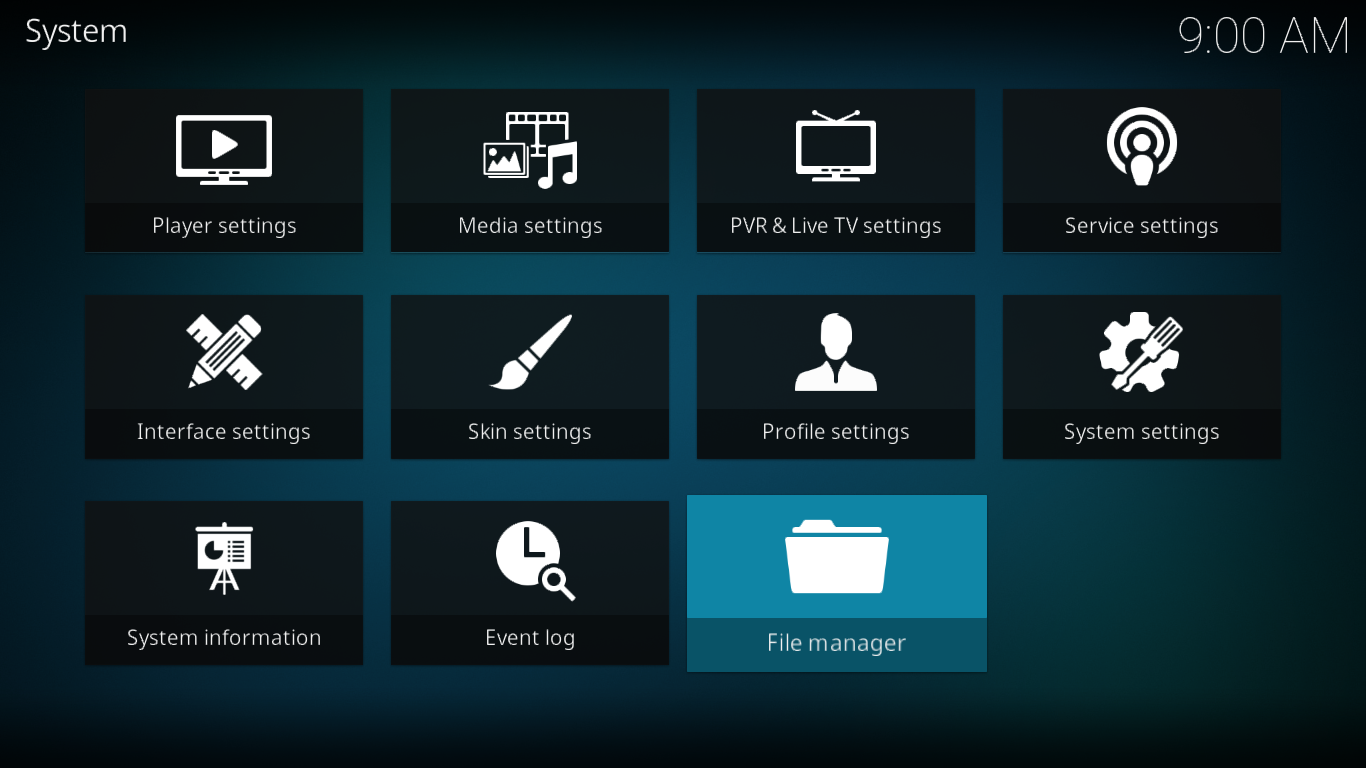
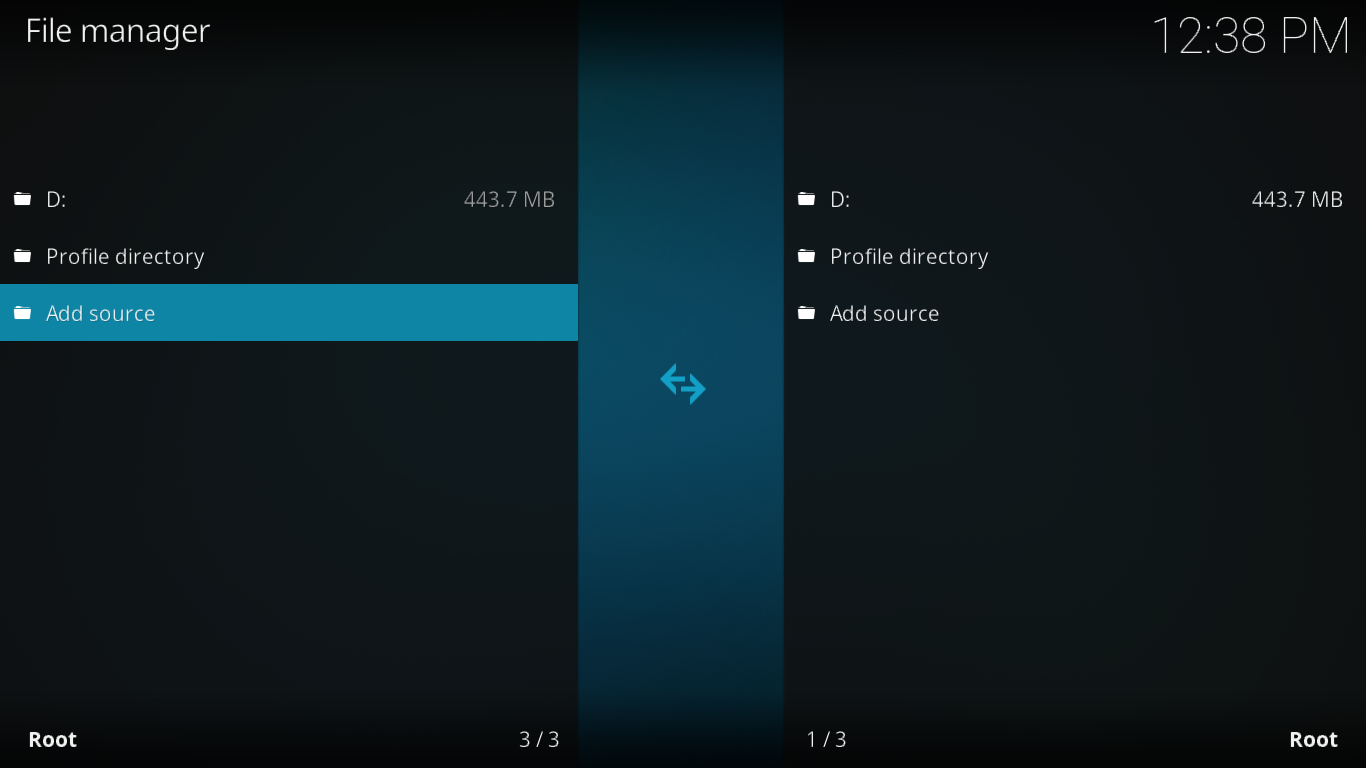
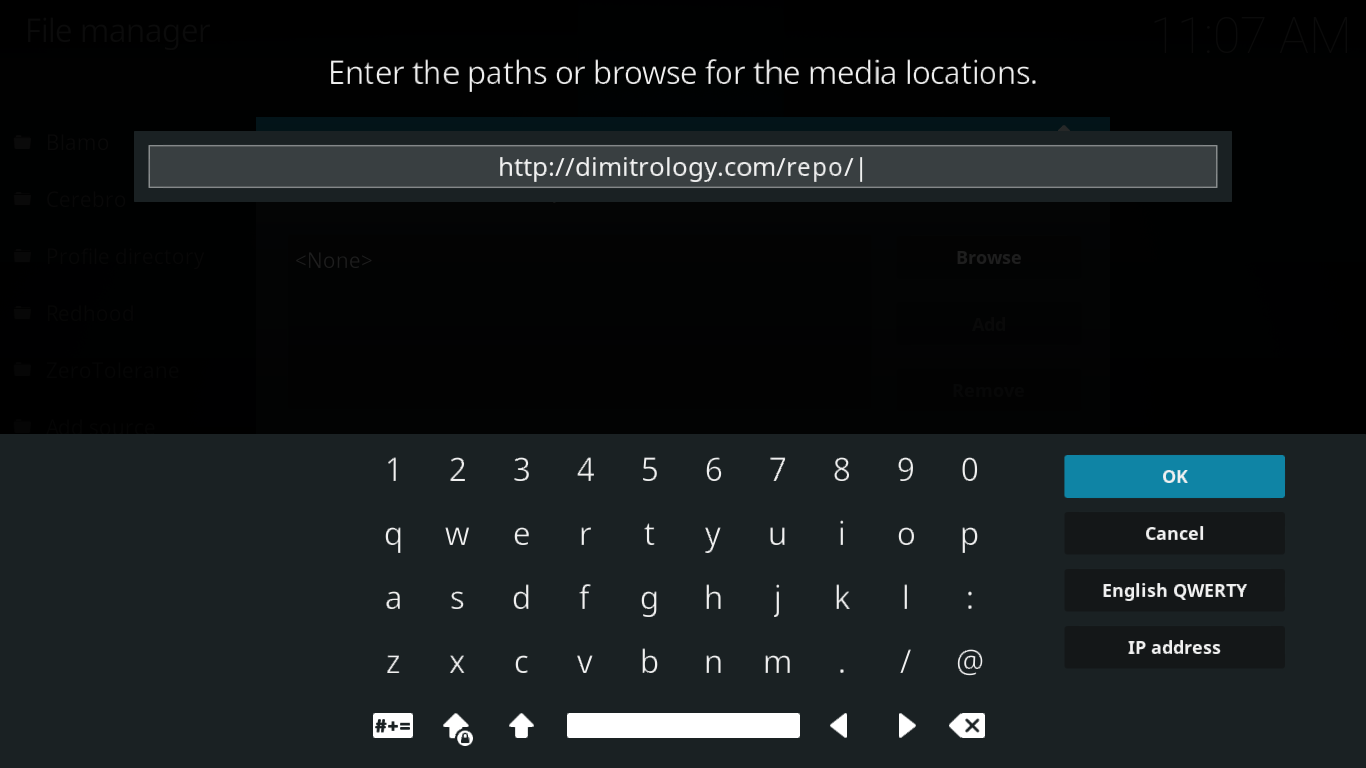
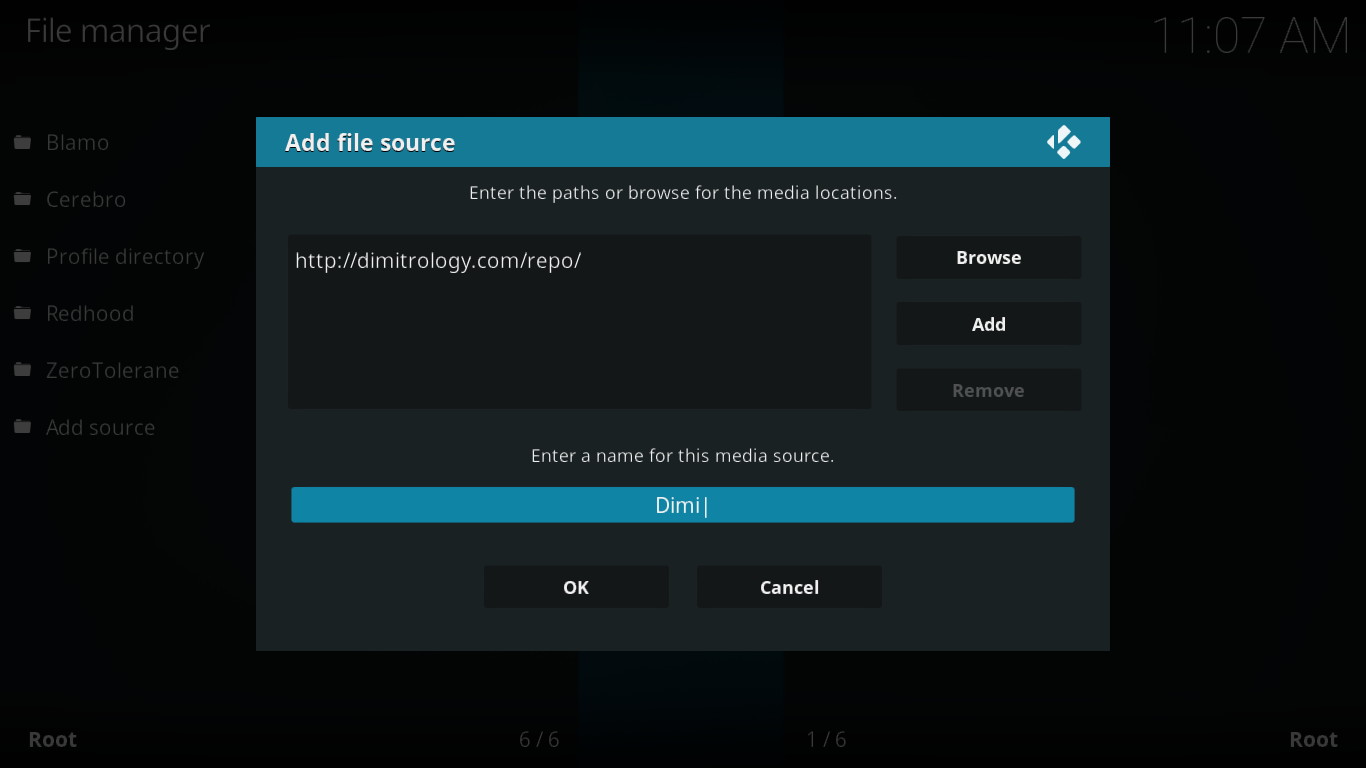
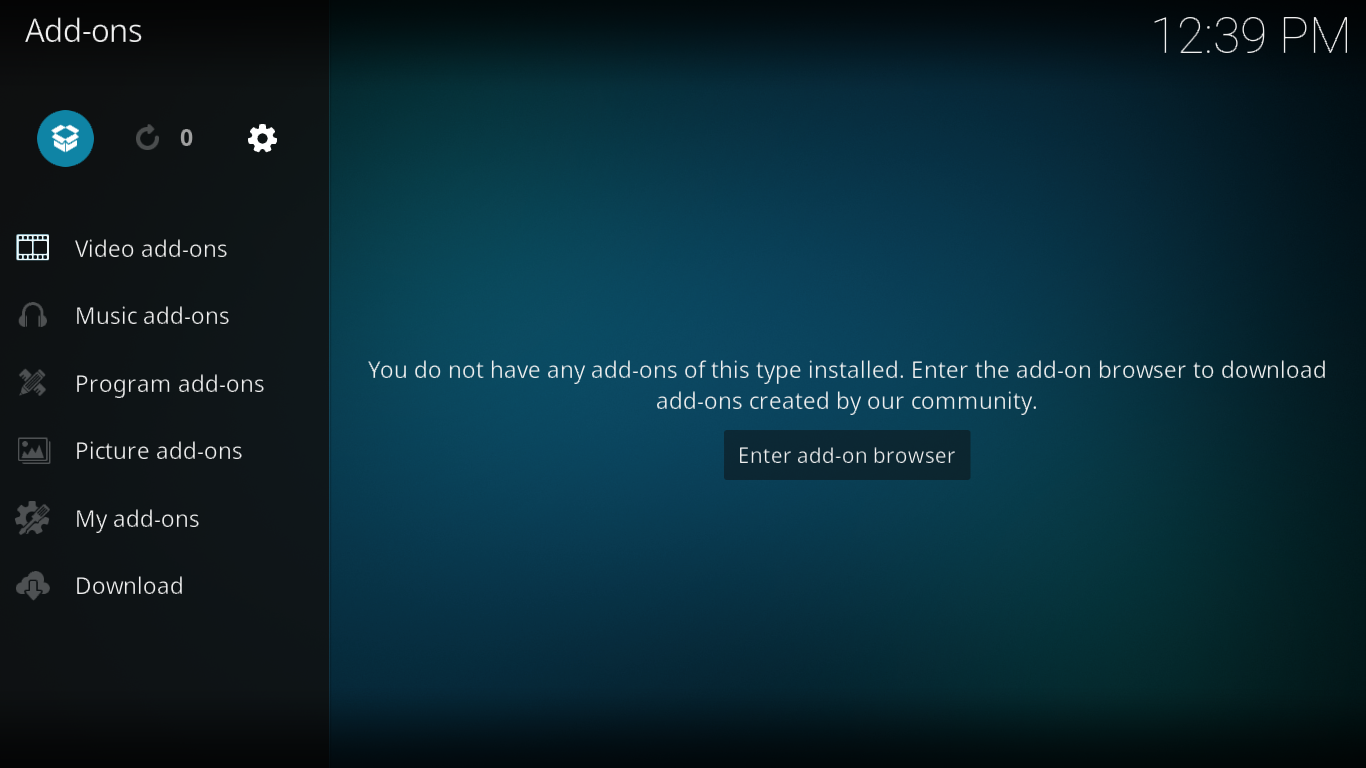
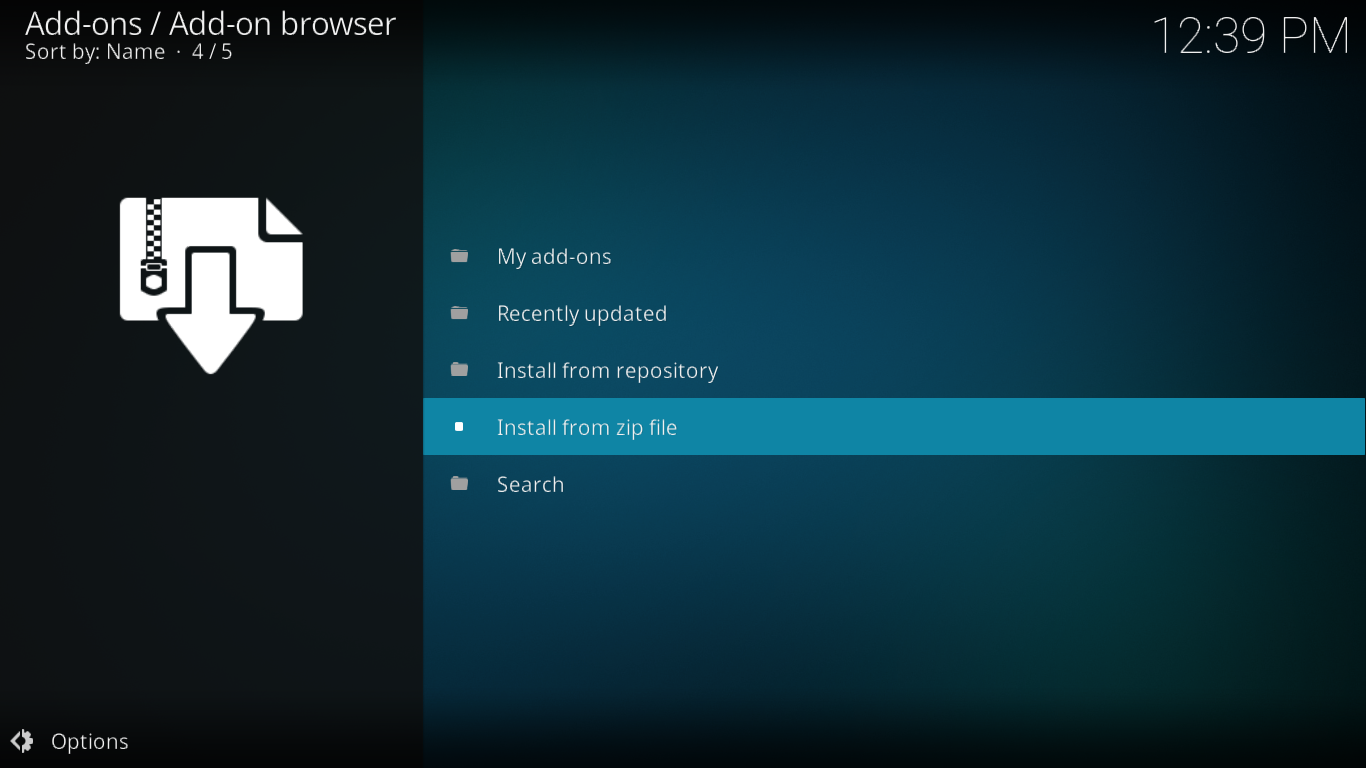

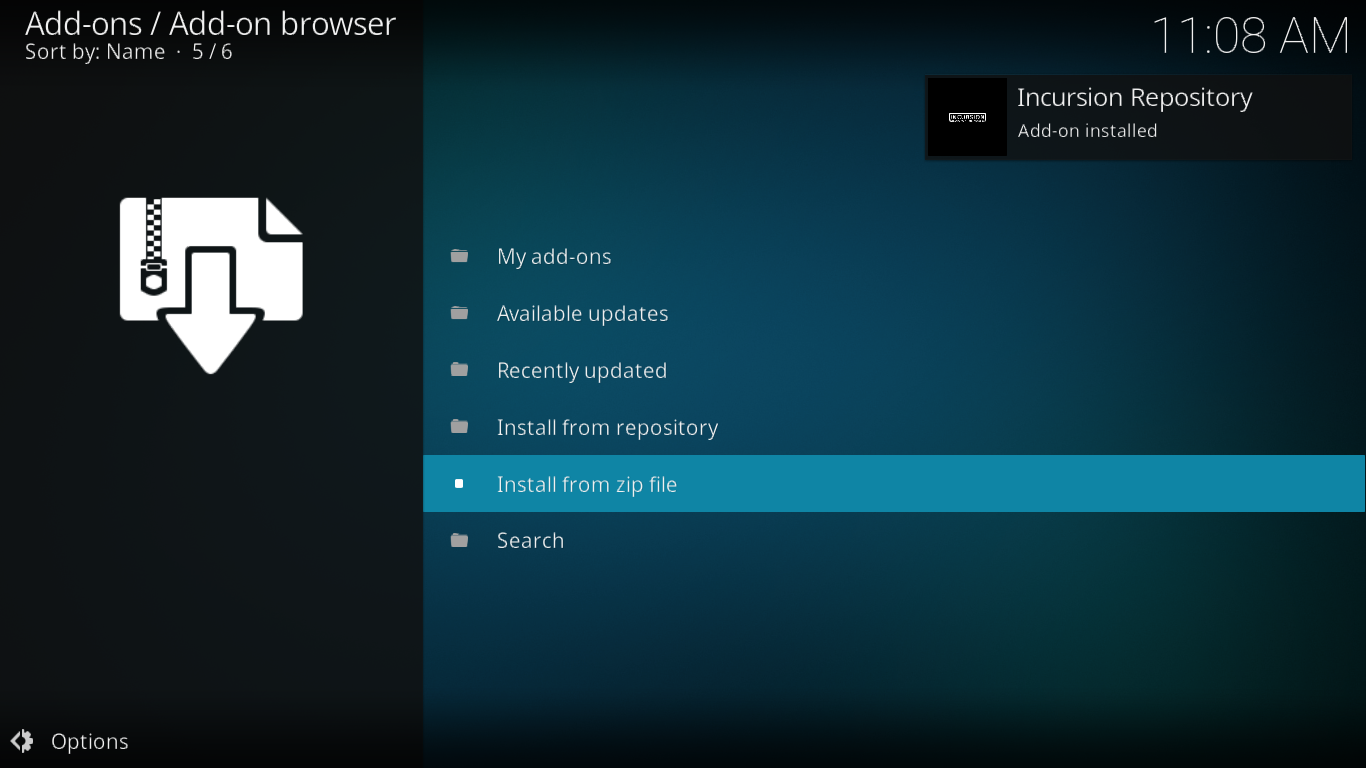
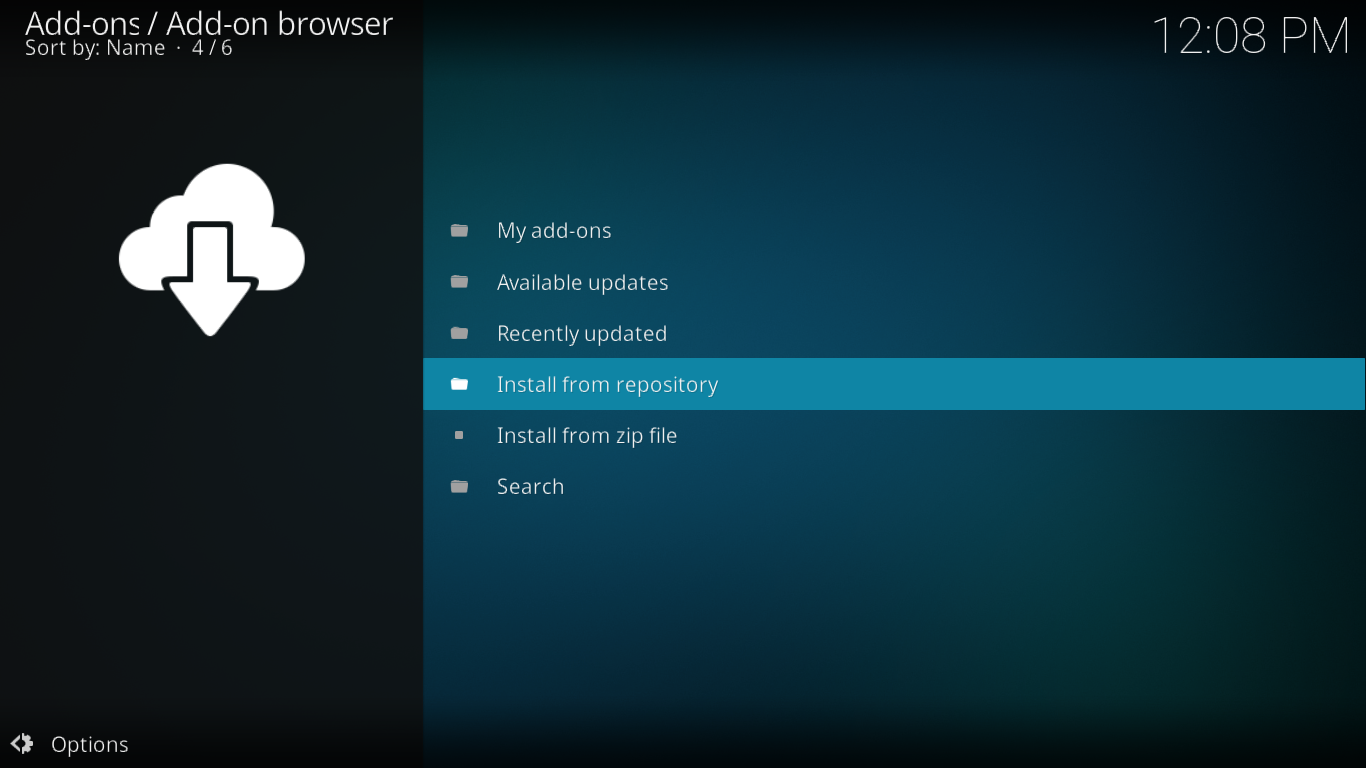
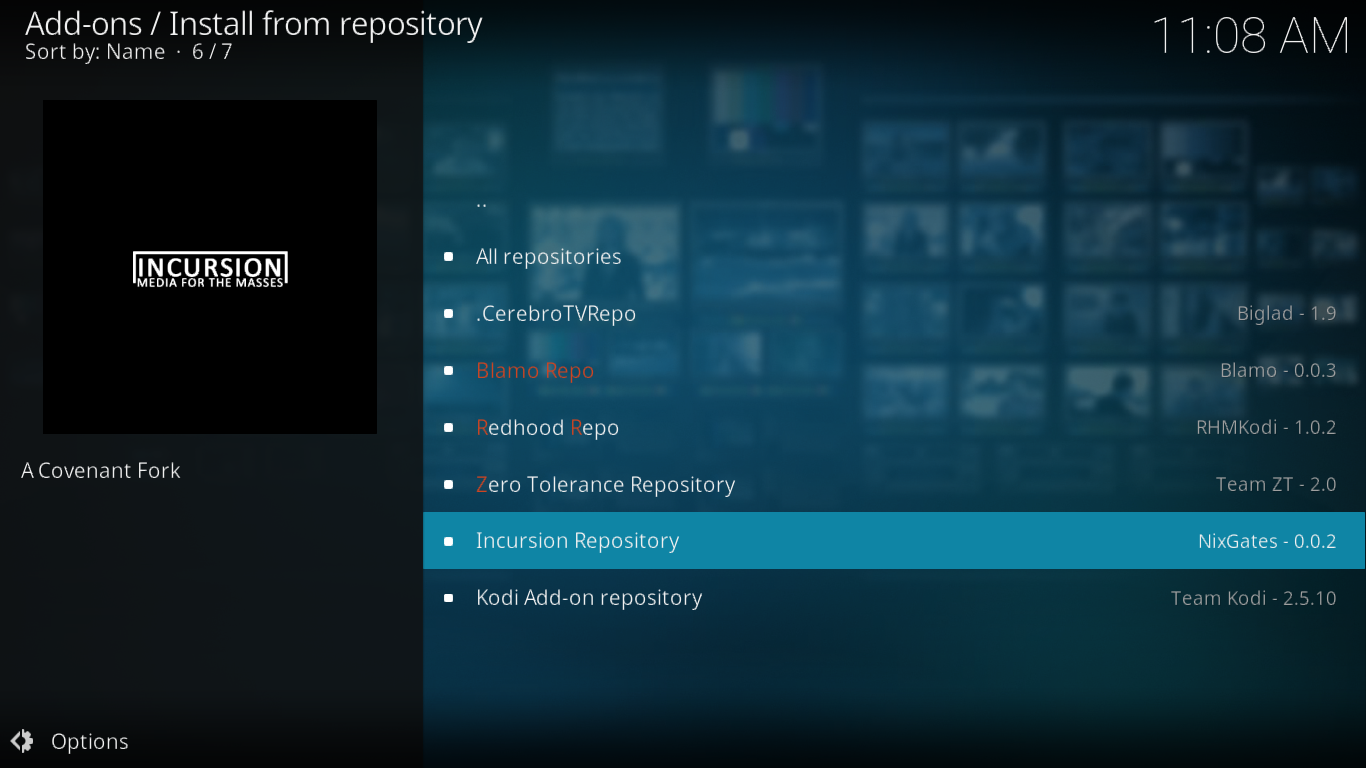
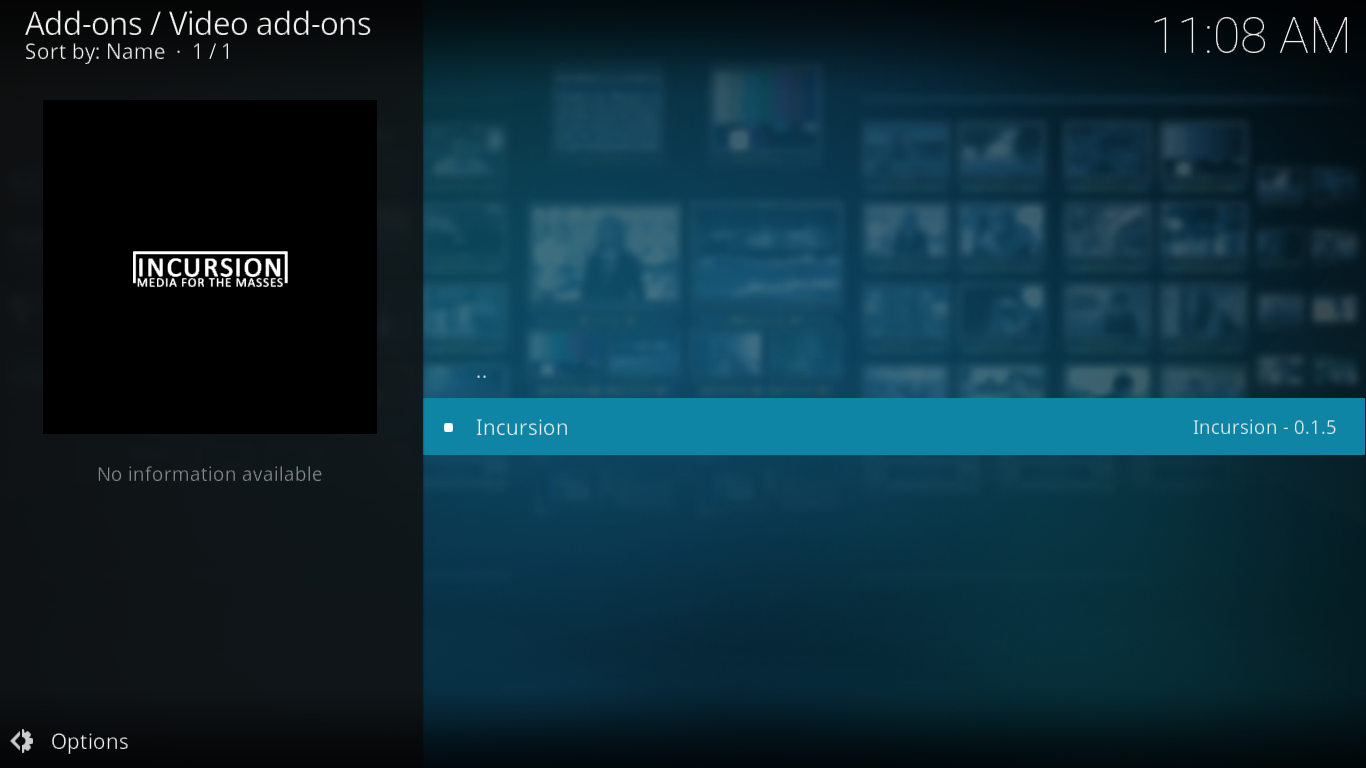
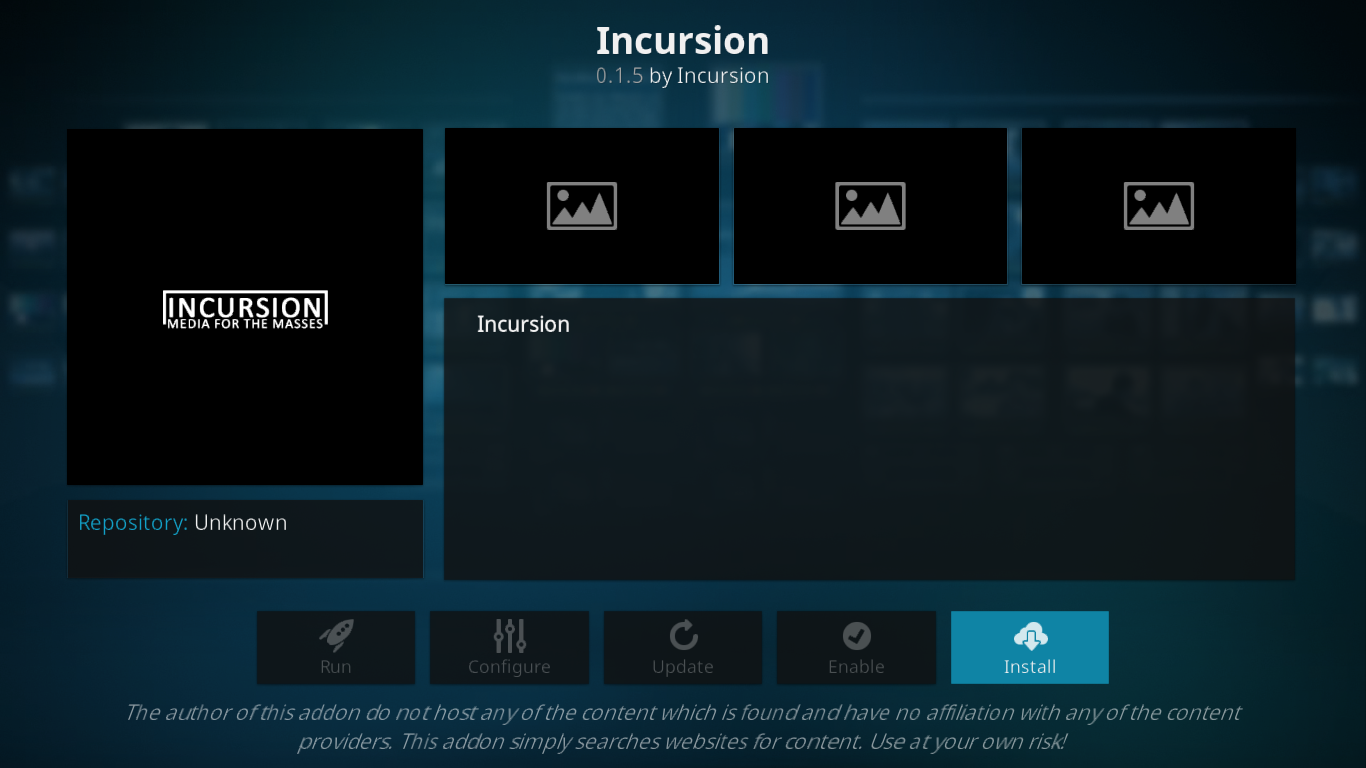
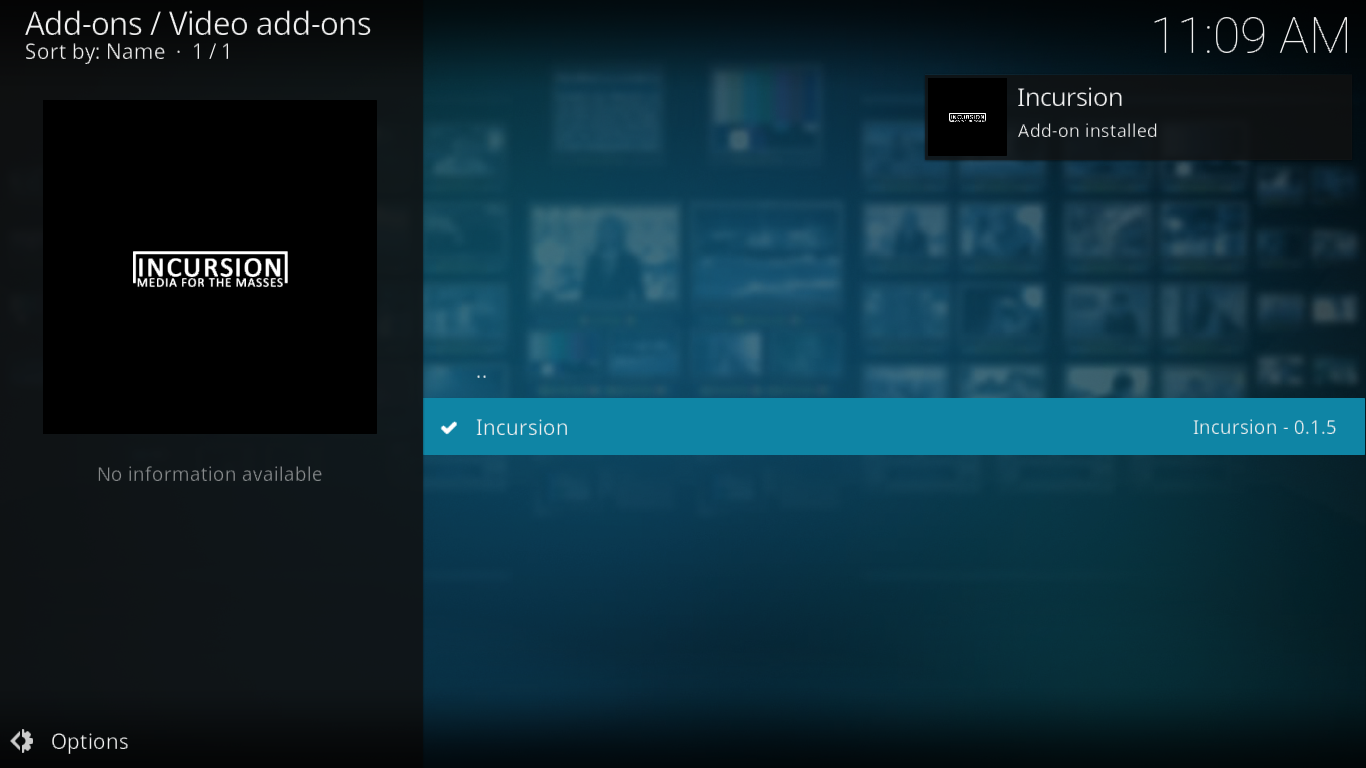
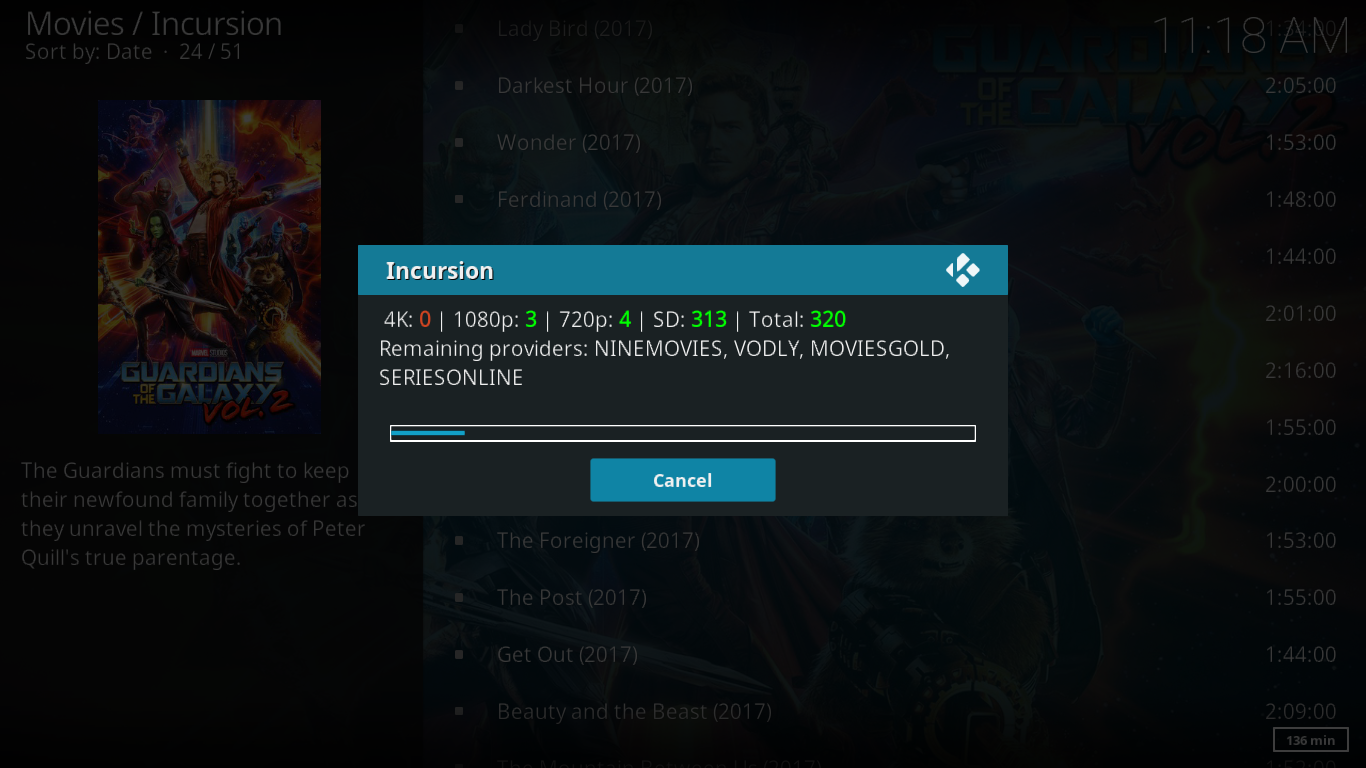
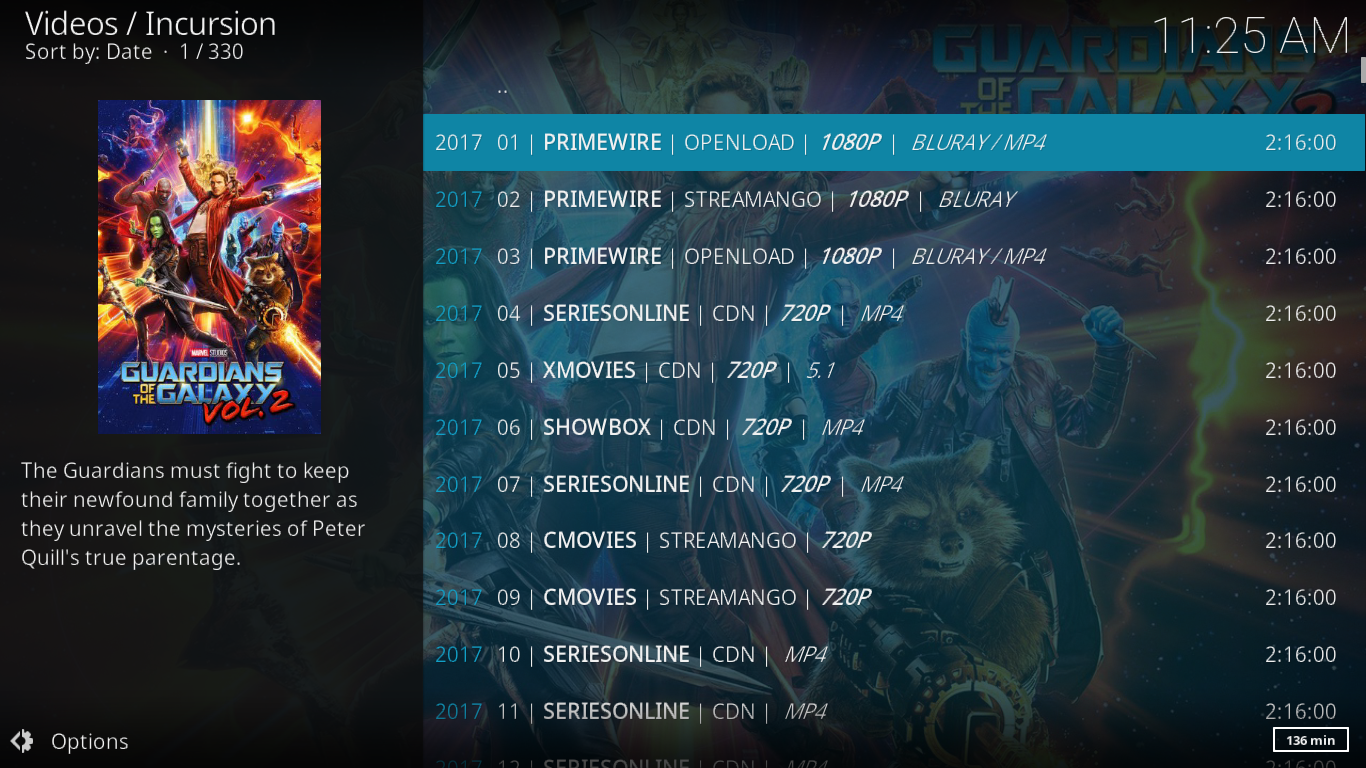
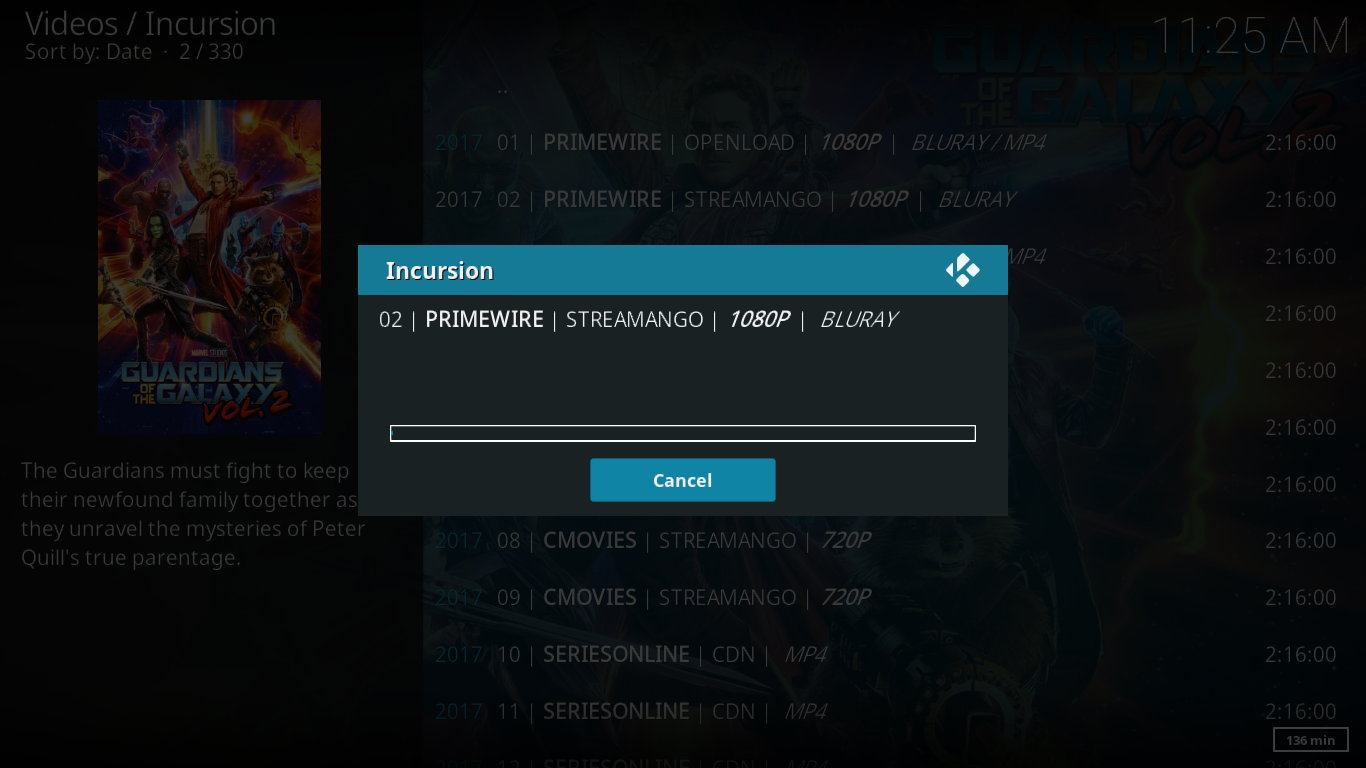
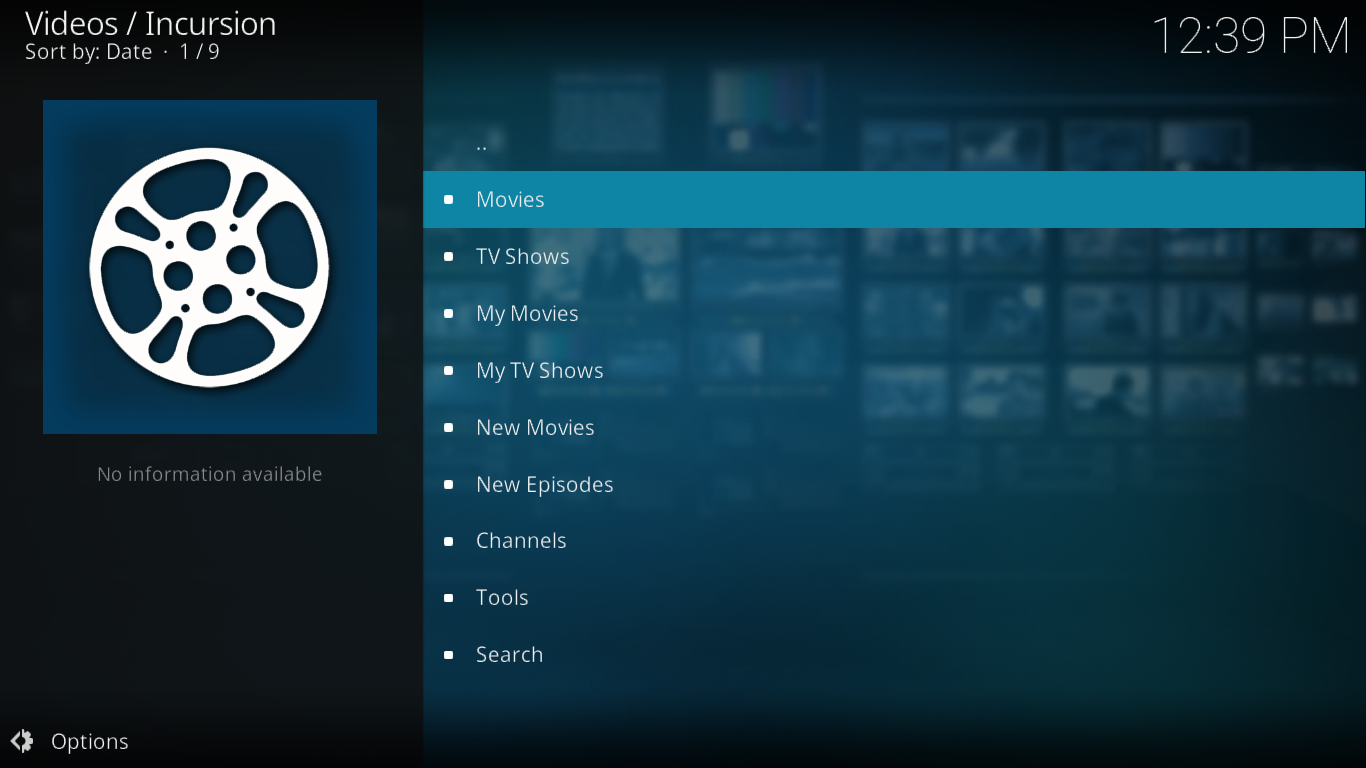
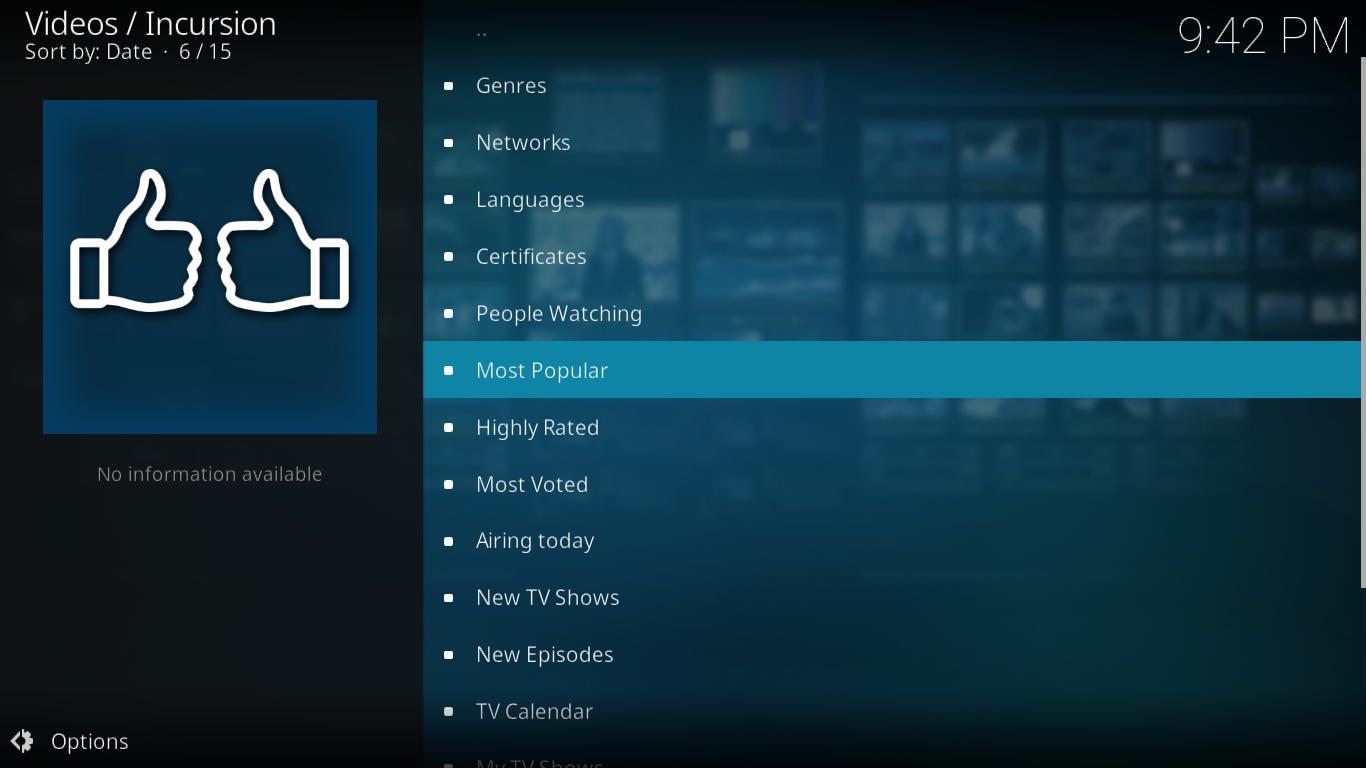
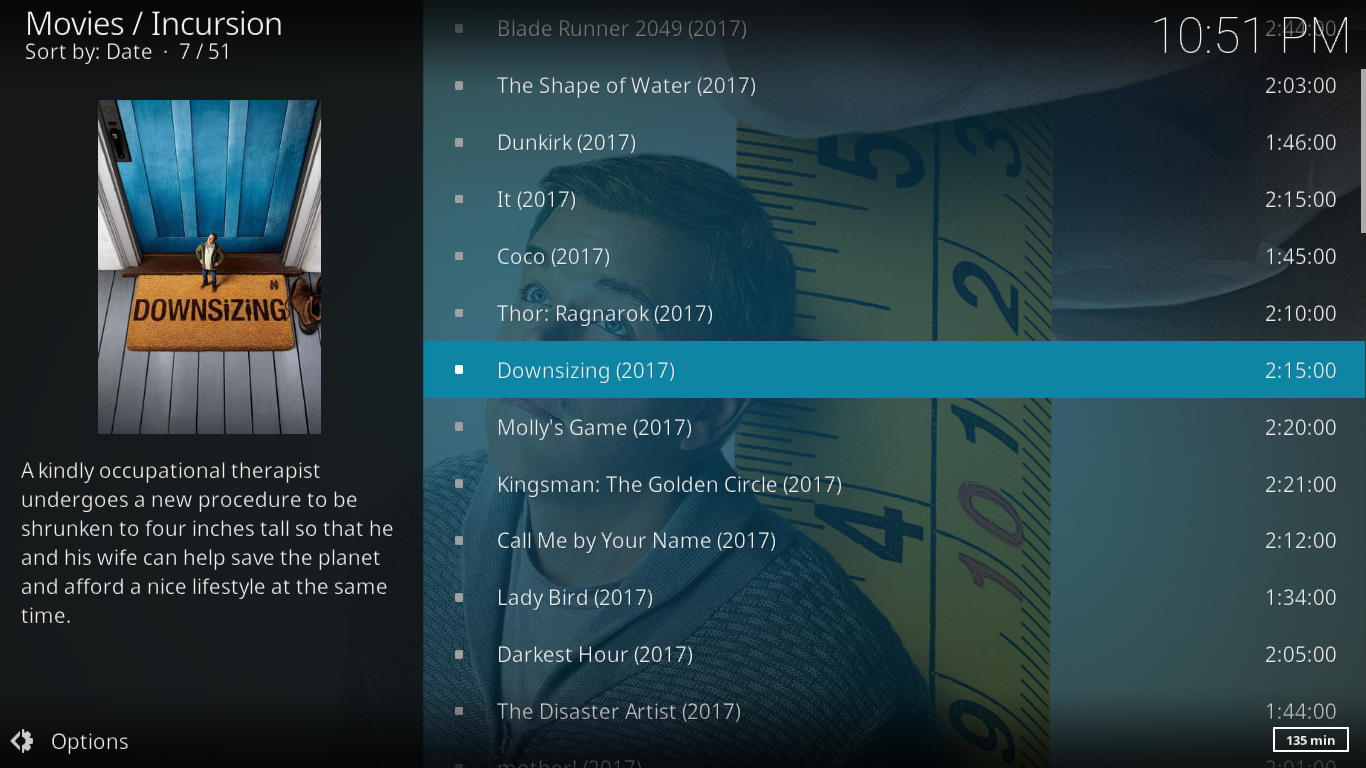
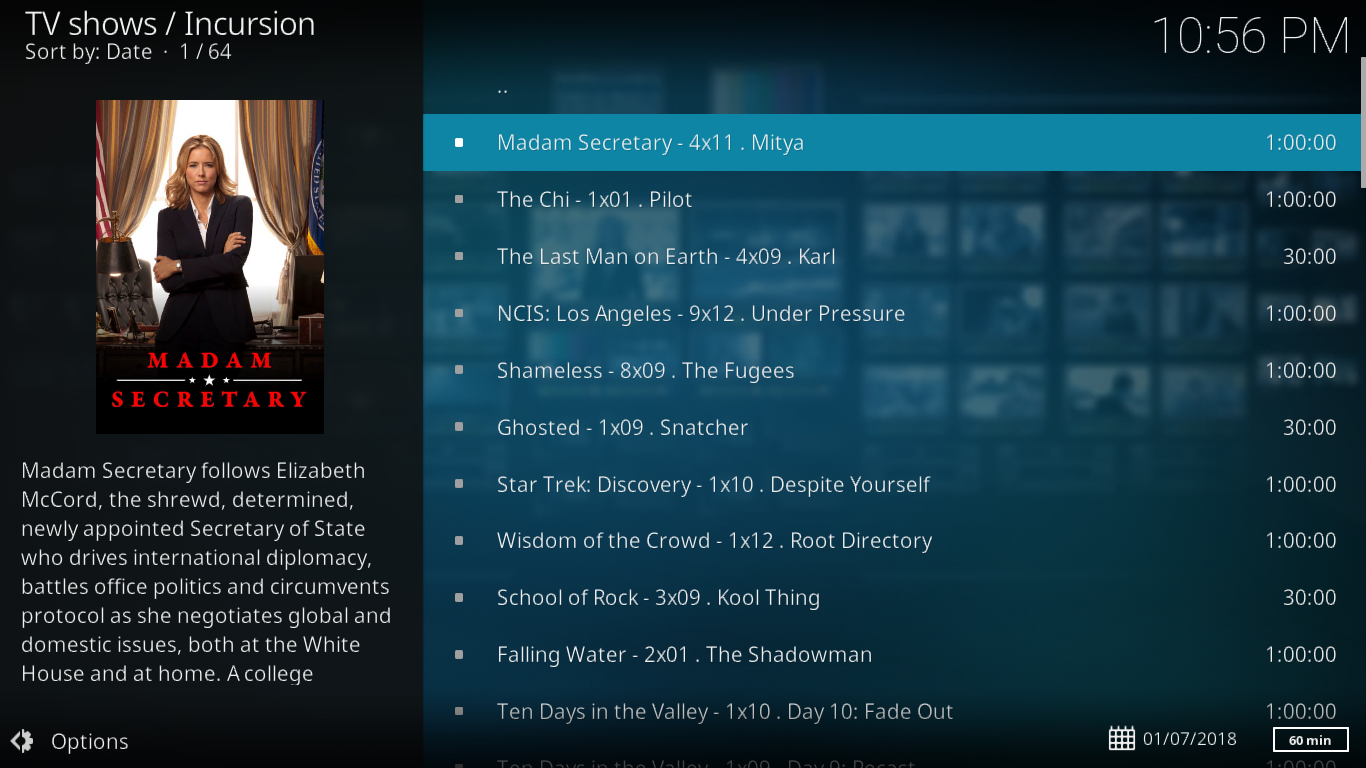
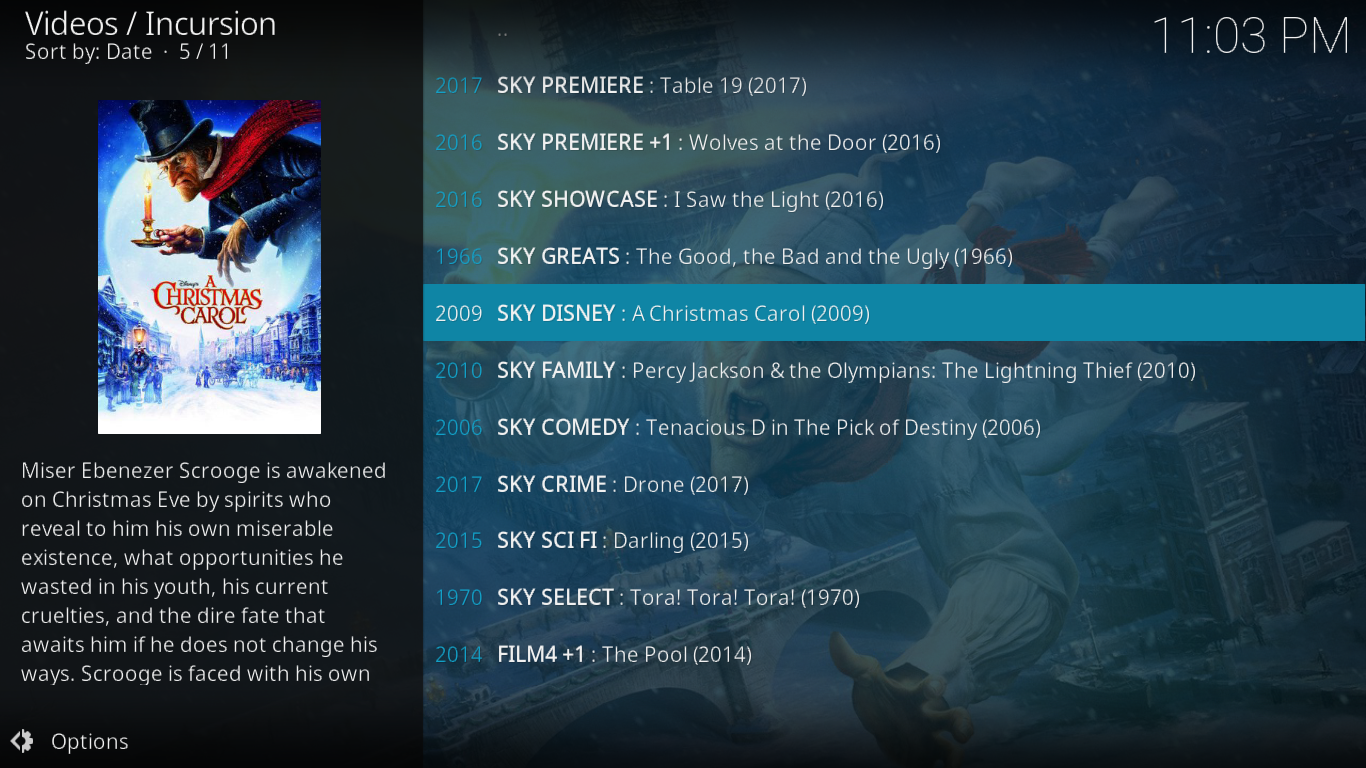
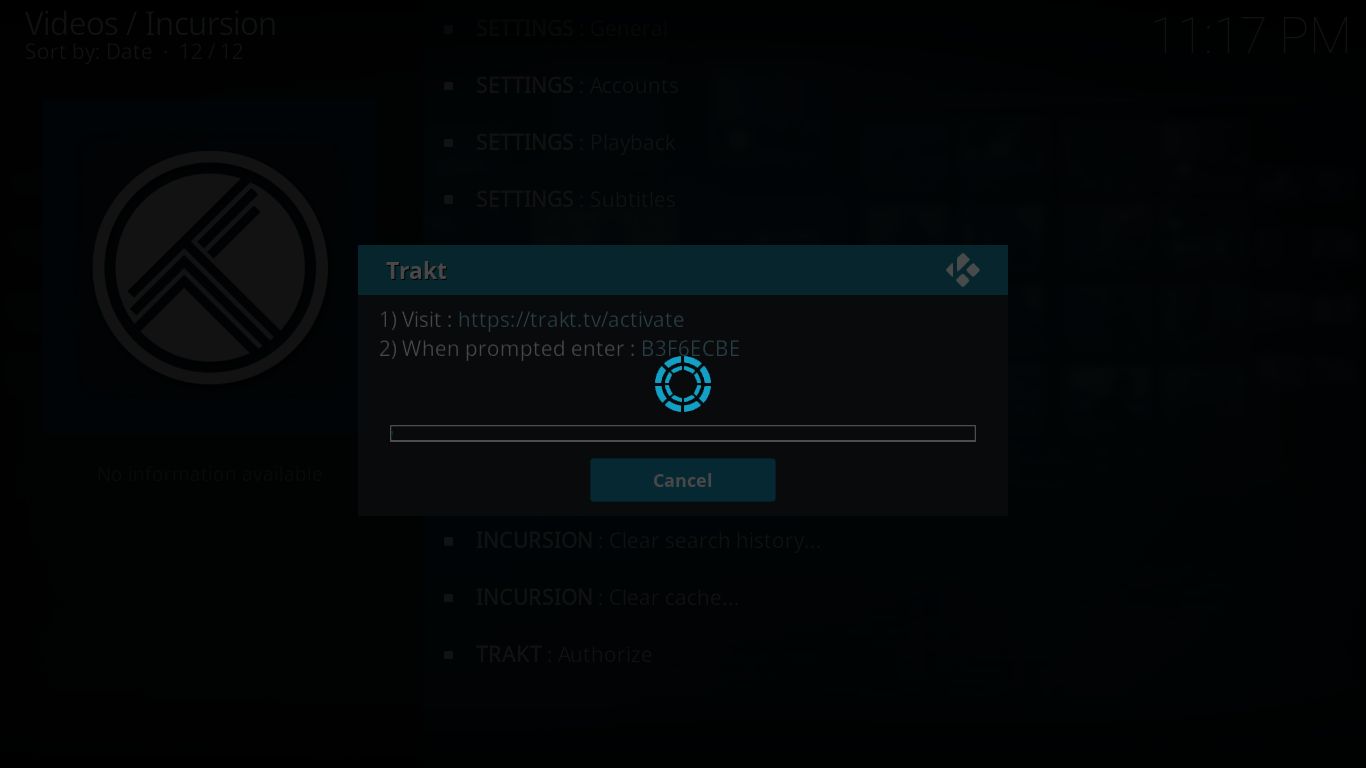
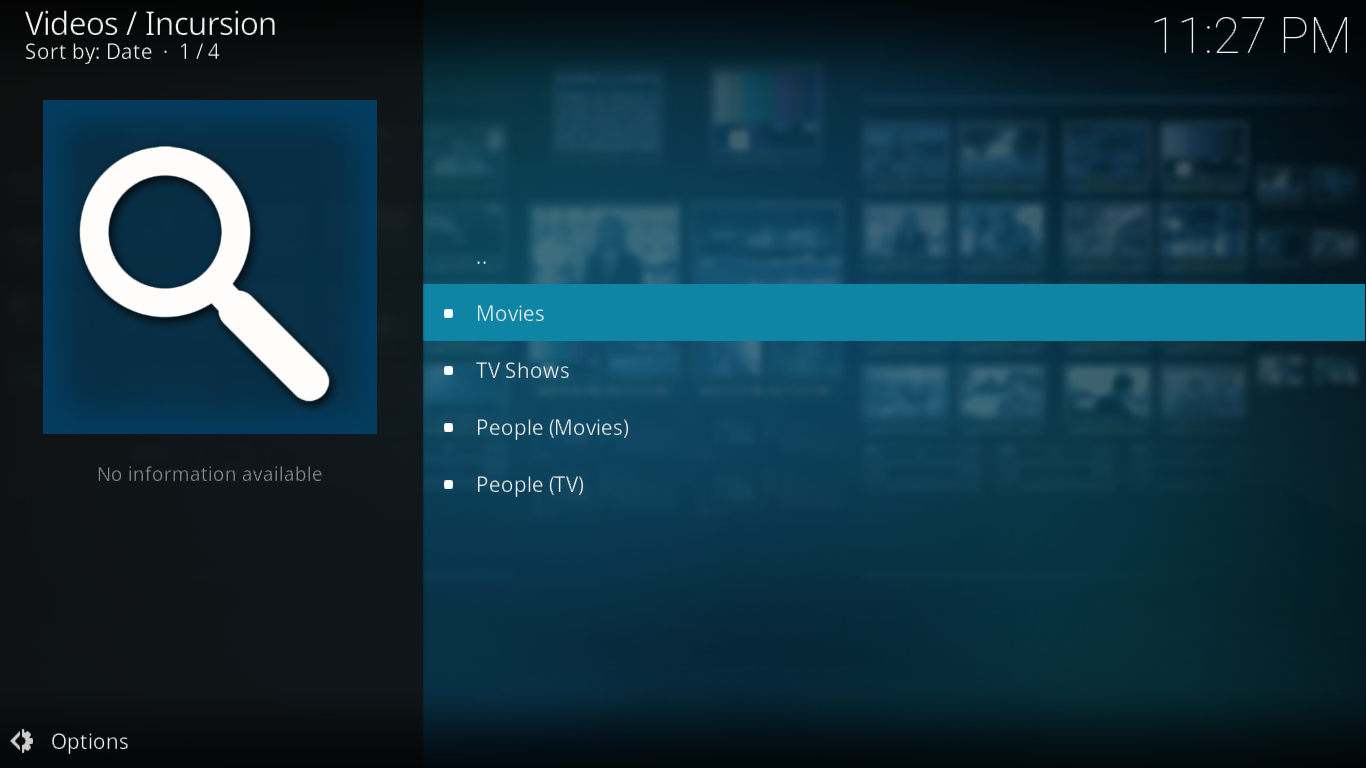












הערות